Cisco CleanAir - Ontwerpgids voor Cisco Unified Wireless Network
Inhoud
Inleiding
Spectrum Intelligence (SI) is een kerntechnologie die ontworpen is om de uitdagingen van een gedeeld draadloos spectrum proactief te beheren. In wezen brengt SI geavanceerde interferentie-identificatiealgoritmen vergelijkbaar met die gebruikt in het leger naar de commerciële draadloze netwerkwereld. SI biedt zichtbaarheid voor alle gebruikers van het gedeelde spectrum, zowel Wi-Fi-apparaten als buitenlandse inmengers. Voor elk apparaat dat in de band zonder licentie werkt, vertelt SI u: Wat is het? Waar is het? Wat zijn de gevolgen voor het Wi-Fi netwerk? Cisco heeft de stoutmoedige stap genomen om SI rechtstreeks in de Wi-Fi silicium en infrastructuur oplossing te integreren.
De geïntegreerde oplossing, die Cisco CleanAir wordt genoemd, betekent dat WLAN IT-beheerder voor het eerst niet-802.11 interferentiebronnen kan identificeren en lokaliseren, wat het gemak van beheer en beveiliging van draadloze netwerken verhoogt. Belangrijker nog is dat een geïntegreerd SI de basis vormt voor een nieuw soort Radio Resource Management (RRM). In tegenstelling tot eerdere RRM-oplossingen die alleen maar konden begrijpen en aanpassen aan andere Wi-Fi-apparaten, opent SI het pad voor een tweede-generatie RRM-oplossing die zich volledig bewust is van alle gebruikers van het draadloze spectrum, en in staat is om de prestaties te optimaliseren in het licht van deze gevarieerde apparaten.
Het eerste belangrijke punt dat moet worden gemaakt is dat vanuit het perspectief van het ontwerp. CleanAir enabled access points (AP's) zijn precies dat; AP's en de prestaties zijn vrijwel identiek aan de 1140 AP's. Ontwerpen voor Wi-Fi dekking is hetzelfde met beide. CleanAir of interferentie-identificatieprocessen zijn een passief proces. CleanAir is gebaseerd op de ontvanger, en voor classificatie om te functioneren, moet de bron luid genoeg zijn om bij 10 dB boven de lawaaivloer te worden ontvangen. Als uw netwerk zodanig wordt geïmplementeerd dat uw clients en AP's elkaar kunnen horen, dan kan CleanAir goed genoeg horen om u te waarschuwen voor storende interferentie binnen uw netwerk. De dekkingsvereisten voor CleanAir worden in dit document gedetailleerd beschreven. Er zijn een aantal speciale gevallen afhankelijk van de CleanAir implementatie route die u uiteindelijk kiest. De technologie is ontworpen om de huidige best practices in Wi-Fi-implementatie aan te vullen. Dit omvat de implementatiemodellen van andere veel gebruikte technologieën zoals adaptieve IPS-, spraak- en locatie-implementaties.
Voorwaarden
Vereisten
Cisco raadt u aan kennis te hebben van CAPWAP en Cisco Unified Wireless Network (CUWN).
Gebruikte componenten
De informatie in dit document is gebaseerd op de volgende software- en hardware-versies:
-
Voor CleanAir geschikte AP’s zijn Aironet 3502e, 3501e, 3502i en 3501i
-
Cisco WLAN controller (WLC) actieve versie 7.0.9.0
-
Cisco Wireless Control System (WCS) actieve versie 7.0.164.0
-
Cisco Mobility Services Engine (MSE) actieve versie 7.0
Conventies
CleanAir Theory of Operations
CleanAir is een systeem, geen functie. CleanAir-software en hardwarecomponenten bieden de mogelijkheid om de Wi-Fi-kanaalkwaliteit nauwkeurig te meten en niet-Wi-Fi-bronnen van kanaalinterferentie te identificeren. Dit kan niet met een standaard Wi-Fi-chipset. Om inzicht te krijgen in de ontwerpdoelstellingen en vereisten voor een succesvolle implementatie is het noodzakelijk om te begrijpen hoe CleanAir op hoog niveau werkt.
Voor diegenen die al bekend zijn met de Spectrum Expert-technologie van Cisco, is CleanAir een natuurlijke evolutionaire stap. Maar het is een volledig nieuwe technologie in die zin dat dit een op ondernemingen gebaseerde gedistribueerde spectrumanalysetechnologie is. Als zodanig is het in sommige opzichten vergelijkbaar met Cisco Spectrum Expert, maar in andere opzichten heel anders. De componenten, functies en functies worden in dit document besproken.
CleanAir AP
De nieuwe, voor CleanAir geschikte AP’s zijn Aironet 3502e, 3501e, 3502i en 3501i. De e duidt Externe Antenne aan, de I wijst Interne antenne aan. Beiden zijn volledig functioneel volgende generatie 802.11n AP's en werken op standaard 802.3af-voeding.
Afbeelding 1: Voor C3502E en C3502I geschikt access point voor schone lucht 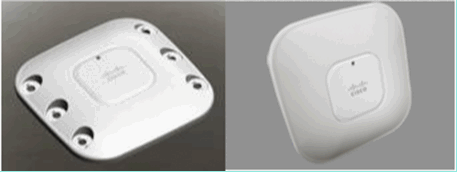
De spectrumanalysehardware is direct geïntegreerd in de chipset van de radio. Deze toevoeging voegde meer dan 500 K logische poorten toe aan het radiofragment en zorgde voor een uitzonderlijk nauwe koppeling van de functies. Er zijn veel andere traditionele kenmerken, die zijn toegevoegd of verbeterd met deze radio's. Maar het valt buiten de reikwijdte van dit document en deze vallen hier niet onder. Het volstaat te zeggen dat de 3500-serie AP's op zich zonder CleanAir veel functies en prestaties in een aantrekkelijke en robuuste ondernemings-AP verenigen.
Cisco CleanAir-systeemcomponenten
De basisarchitectuur van Cisco CleanAir bestaat uit voor Cisco CleanAir geschikte AP’s en een Cisco WLAN-controller (WLC). Cisco Wireless Control System (WCS) en Mobility Services Engine (MSE) zijn optionele systeemcomponenten. Om volledige waarde te halen uit de informatie die het CleanAir-systeem levert, zijn de WCS en de MSE samen van essentieel belang voor het benutten van een bredere efficiëntie van CleanAir. Dit biedt gebruikersinterfaces voor geavanceerde spectrummogelijkheden zoals historische grafieken, tracking interferentie-apparaten, lokalisatiediensten en impactanalyse.
Een toegangspunt dat is uitgerust met Cisco CleanAir-technologie verzamelt informatie over niet-Wi-Fi-interferentiebronnen, verwerkt deze en stuurt deze door naar de WLC. De WLC is een integraal onderdeel van het CleanAir-systeem. De WLC regelt en configureert CleanAir-compatibele AP's, verzamelt en verwerkt spectrumgegevens en levert deze aan de WCS en/of de MSE. De WLC biedt lokale gebruikersinterfaces (GUI en CLI) om basisfuncties en -services van CleanAir te configureren en actuele spectruminformatie weer te geven.
Cisco WCS biedt geavanceerde gebruikersinterfaces voor CleanAir die functies en configuratie, geconsolideerde weergaveinformatie, historische gegevens van de luchtkwaliteit en rapporteringsmotoren omvatten.
Afbeelding 2: Logical System Flow 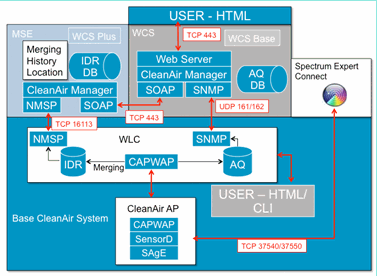
Cisco MSE is vereist voor locatie en historische tracering van interferentieapparaten en biedt coördinatie en consolidatie van interferentierapporten over meerdere WLC’s.
Opmerking: één WLC kan alleen interferentiewaarschuwingen consolideren voor AP's die er rechtstreeks mee verbonden zijn. De coördinatie van rapporten die afkomstig zijn van AP's die zijn aangesloten op verschillende controllers vereist de MSE die een systeembreed beeld heeft van alle CleanAir AP's en WLC's.
Interferentieclassificatie en SAgE
Het hart van het CleanAir-systeem is de Spectrum Analysis Engine (SAgE) ASIC, de spectrumanalyzer op een chip. Het is echter veel meer dan alleen een spectrumanalyzer. Aan de kern is een krachtige 256 punt FFT motor die een verbazingwekkende 78 KHz RBW (Resolutie Band Breedte, de minimale resolutie die kan worden weergegeven) speciaal gebouwde puls en statistieken verzamelen motoren evenals de DSP Accelerated Vector Engine (DAvE). De SAgE hardware draait parallel met de Wi-Fi chipset en verwerkt informatie over de dichtstbijzijnde lijnsnelheid. Dit alles maakt extreme nauwkeurigheid en schalen mogelijk voor grote aantallen soortgelijke interferentiebronnen, zonder extra kosten voor de doorvoersnelheid van gebruikersverkeer.
De Wi-Fi chipset is altijd on line. Een SAgE-scan wordt één keer per seconde uitgevoerd. Als een Wi-Fi preamble wordt gedetecteerd, wordt deze rechtstreeks doorgegeven aan de chipset en wordt deze niet beïnvloed door de parallelle SAgE hardware. Er gaan geen pakketten verloren tijdens het scannen van SAgE, SAgE wordt uitgeschakeld terwijl een Wi-Fi-pakket wordt verwerkt via de ontvanger. SAgE is zeer snel en nauwkeurig. Zelfs in een drukke omgeving is er meer dan genoeg scantijd om de omgeving nauwkeurig te beoordelen.
Waarom is RBW belangrijk? Als je het verschil moet tellen en meten tussen verschillende Bluetooth-radio's hoppen met smalle signalen bij 1600 hops per seconde, moet je verschillende zenders hops in je monster als je wilt weten hoeveel er zijn. Hiervoor is een resolutie nodig. Anders zou het allemaal op één puls lijken. SAgE doet dit, en het doet dit goed. Vanwege de DAvE en aan boord van het geheugen is er de mogelijkheid om meerdere beeldsamples/interferers parallel te verwerken. Dit verhoogt de snelheid, waardoor u de gegevensstroom in bijna real time kunt verwerken. Bijna realtime betekent dat er enige vertraging is, maar het is zo minimaal dat het een computer nodig heeft om het te meten.
Informatie-elementen voor CleanAir AP
Cisco CleanAir AP’s produceren twee basissoorten informatie voor het CleanAir-systeem. Er wordt een IDR (Interferentie Device Report) gegenereerd voor elke geclassificeerde interferentiebron. AQI's (Air Quality Index)-rapporten worden elke 15 seconden gegenereerd en aan Cisco IOS® doorgegeven voor een gemiddelde en uiteindelijke transmissie naar de controller op basis van het geconfigureerde interval. CleanAir messaging wordt allemaal verwerkt op het besturingsplane in twee nieuwe CAPWAP-berichttypes: Spectrum Configuration en Spectrum Data. De formaten voor deze berichten worden hier weergegeven:
Spectrumconfiguratie:
WLC – AP CAPWAP msg: CAPWAP_CONFIGURATION_UPDATE_REQUEST = 7 payload type: Vendor specific payload type (104 -?) vendor type: SPECTRUM_MGMT_CFG_REQ_PAYLOAD = 65
AP-WLC
Payload type: Vendor specific payload type (104 -?)
vendor types: SPECTRUM_MGMT_CAP_PAYLOAD = 66
SPECTRUM_MGMT_CFG_RSP_PAYLOAD = 79
SPECTRUM_SE_STATUS_PAYLOAD = 88
Spectrumgegevens AP - WLC
CAPWAP: IAPP message IAPP subtype: 0x16 data type: AQ data – 1 main report 1 worst interference report 2 IDR data – 2
Rapport interferentieapparaat
Het Interferentie Apparaat Rapport (IDR) is een gedetailleerd rapport dat informatie over een geclassificeerd interferentieapparaat bevat. Dit rapport lijkt sterk op de informatie die wordt weergegeven in Cisco Spectrum Expert Actieve Apparaten, of Apparaten bekijken. Actieve IDR's kunnen worden bekeken op de WLC GUI/en CLI voor alle CleanAir-radio's op die WLC. IDR’s worden alleen naar de MSE doorgestuurd.
Dit is het formaat voor een IDR-rapport:
Tabel 1 - Rapport interferentieapparaat| Naam parameter | Eenheden | Opmerkingen |
|---|---|---|
| Apparaat-ID | Het nummer identificeert op unieke wijze het interferentieapparaat voor de specifieke radio. Het bestaat uit de bovenste 4 bits die gegenereerd worden tijdens het opstarten van het systeem en de lagere 12 bits die het nummer uitvoeren. | |
| Type klasse | type apparaatklasse | |
| Type gebeurtenis | device down device up update | |
| Radio Band-ID | 1 = 2,4 GHz, 2 = 5 GHz, 4 = 4,9 GHz; 2 MSB's gereserveerd. 4.9GHz wordt niet ondersteund voor eerste release. | |
| tijdstempel | begintijd van apparaatdetectie | |
| Index voor interferentieernst | 1 - 100, 0x0 is gereserveerd voor onbepaalde/verborgen ernst | |
| Gedetecteerd op kanalen | bitmap | ondersteuning voor detectie op meerdere kanalen binnen dezelfde radioband |
| Programma voor interferentietaken | % | 1-100 % |
| Antenne-id | bitmap | Ondersteuning voor meerdere antenne rapporten is gereserveerd voor de toekomstige releases. |
| Tx-vermogen (RSSI) per antenne | dBm | |
| Lengte apparaathandtekening | Lengte van het veld "Apparaathandtekening". Op dit moment kan de lengte tussen 0 en 16 bytes liggen. | |
| Apparaathandtekening | De parameter vertegenwoordigt of het unieke adres van apparaatMAC of de handtekening van apparaatPMAC. Zie PMAC-definitie hieronder. |
Voor elk geclassificeerd apparaat wordt een IDR opgesteld. Een individuele radio kan een theoretisch oneindig aantal apparaten volgen vergelijkbaar met wat de Spectrum Expert-kaart vandaag de dag doet. Cisco heeft honderden exemplaren met succes getest. In een bedrijfstoewijzing zijn er echter honderden sensoren en wordt een praktische rapportagelimiet afgedwongen voor schaaldoeleinden. Voor CleanAir AP’s worden de top tien IDR’s op basis van ernst gerapporteerd. Een uitzondering op deze regel is het geval van de beveiligingsinmenger. Een security IDR krijgt altijd voorrang, ongeacht de ernst ervan. De AP houdt bij welke IDR's naar de controller zijn verzonden en voegt daar waar nodig aan toe of verwijdert.
Tabel 2: Voorbeeld van een IDR-volgtabel op het toegangspunt| TYPE | SEV | WLC |
|---|---|---|
| SECURITY | 1 | X |
| Interferentie | 20 | X |
| Interferentie | 9 | X |
| Interferentie | 2 | X |
| Interferentie | 2 | X |
| Interferentie | 1 | X |
| Interferentie | 1 | X |
| Interferentie | 1 | X |
| Interferentie | 1 | X |
| Interferentie | 1 | X |
| Interferentie | 1 | |
| Interferentie | 1 |
Opmerking: interferentiebronnen die gemarkeerd zijn als Security Interferers, worden door de gebruiker toegewezen en kunnen worden geconfigureerd via Wireless > 802.11a/b/g/n > cleanair > interferentie inschakelen voor veiligheidsalarm. Elke geclassificeerde interferentiebron kan worden gekozen voor een veiligheidsval. Dit stuurt een beveiligingsval naar de WCS of een andere geconfigureerde trap-ontvanger op basis van het geselecteerde type interferer. Deze val bevat niet dezelfde informatie als een IDR. Het is gewoon een manier om een alarm te laten slaan over de aanwezigheid van de inmenger. Wanneer een interfereur is aangewezen als een veiligheidsprobleem, is het als zodanig gemarkeerd op het toegangspunt en wordt het altijd opgenomen in de tien apparaten die worden gerapporteerd vanaf het toegangspunt, ongeacht de ernst ervan.
IDR-berichten worden in real-time verzonden. Bij detectie wordt de IDR als apparaat omhoog gemarkeerd. Als het apparaat stopt wordt er een melding verstuurd. Er wordt elke 90 seconden een update vanaf het toegangspunt verzonden voor alle apparaten die op dit moment worden gevolgd. Dit maakt statusupdates van bijgehouden interferentiebronnen en een controlespoor mogelijk in het geval dat een omhoog- of omlaag bericht tijdens het transport verloren is gegaan.
Luchtkwaliteit
De luchtkwaliteit (AQ) rapportage is beschikbaar bij elk spectrum geschikt AP. Air Quality is een nieuw concept met CleanAir en vertegenwoordigt een "goedheid" metriek van het beschikbare spectrum en geeft de kwaliteit van de bandbreedte beschikbaar voor het Wi-Fi kanaal aan. Luchtkwaliteit is een voortschrijdend gemiddelde dat de impact van alle geclassificeerde interferentie-apparaten beoordeelt tegen een theoretisch perfect spectrum. De schaal is 0-100 %, waarbij 100% Goed vertegenwoordigt. AQ-rapporten worden onafhankelijk verzonden voor elke radio. Het laatste AQ-rapport kan worden bekeken op de WLC GUI en CLI. AQ-rapporten worden opgeslagen op de WLC en gepolled door WCS regulier interval. De standaardinstelling is 15 minuten (minimum) en kan worden verlengd tot 60 minuten op de WCS.
Waarom is luchtkwaliteit uniek?
Op dit moment beoordelen de meeste standaard Wi-Fi chips het spectrum door alle pakketten/energie die kunnen worden gedemoduleerd bij de ontvangst te volgen, en alle pakketten/energie die het uitzendt. Alle energie die in het spectrum blijft en niet kan worden gedemoduleerd of meegerekend door RX/TX-activiteit, wordt in de categorie 'ruis' geplaatst. In werkelijkheid is een groot deel van de "ruis" eigenlijk overblijfselen van botsingen, of Wi-Fi pakketten die onder de ontvangstdrempel voor betrouwbare demodulatie vallen.
Met CleanAir wordt voor een andere aanpak gekozen. Alle energie in het spectrum die zeker NIET Wi-Fi is, is geclassificeerd en wordt meegenomen. We kunnen ook energie zien en begrijpen die 802.11 gemoduleerd is en energie classificeren die afkomstig is van Co-kanaal en aangrenzende kanaalbronnen. Voor elk geclassificeerd apparaat wordt een ernstindex berekend (zie de sectie Ernst), een positief geheel tussen 0 en 100 - met 100 die het ernstigst zijn. De ernst van de interferentie wordt dan afgetrokken van de AQ schaal (die bij 100 begint - goed) om daadwerkelijke AQ voor een kanaal/radio, AP, Vloer, Bouw of campus te produceren. AQ is dan een meting van de impact van alle geclassificeerde apparaten op het milieu.
Er zijn twee gedefinieerde AQ-meldingsmodi: normale en snelle update. Normale modus is de standaard AQ-rapportagemodus. Ofwel de WCS of de WLC ontvangt rapporten met normale updatesnelheid (standaard is 15 minuten). De WCS informeert de Controller over de standaard pollingperiode en de WLC instrueert de AP om AQ-middelings- en rapportageperiode dienovereenkomstig te wijzigen.
Wanneer de gebruiker naar beneden boren om te controleren > Access points > en kiest een radio-interface van de WCS of de WLC, wordt de geselecteerde radio geplaatst in de snelle update rapporteringsmodus. Wanneer een verzoek wordt ontvangen, instrueert de controller de AP om de standaard AQ-rapportageperiode tijdelijk te wijzigen in een vaste snelle updatesnelheid (30 seconden), die een bijna realtime zichtbaarheid in AQ-wijzigingen op het radioniveau mogelijk maakt.
Standaard rapporterende status "AAN".
Tabel 3: Verslag over de luchtkwaliteit| Naam parameter | Eenheden | Opmerking |
|---|---|---|
| Kanaalnummer | In lokale modus - dit zou het geserveerde kanaal zijn | |
| Minimale AQI | Tijdens de verslagperiode gedetecteerde laagste AQ. | |
| De volgende parameters worden op AP over de verslagperiode gemiddeld: | ||
| Luchtkwaliteit-index (AQI) | ||
| Totale kanaalvoeding (RSSI) | dBm | Deze parameters tonen het totale vermogen van alle bronnen, inclusief interfereurs en WiFi-apparaten. |
| Totale kanaaltaakcyclus | % | |
| Interferentievermogen (RSSI) | dBm | |
| Programma voor interferentietaken | % | alleen apparaten zonder WiFi |
Meervoudige items voor elk gedetecteerd apparaat worden aan het rapport toegevoegd, geordend naar de ernst van het apparaat. Het formaat voor deze vermeldingen is hier:
Tabel 4: Rapport AQ-apparaten| PARAMETERNAAM | EENHEDEN | OPMERKINGEN |
|---|---|---|
| Type klasse | type apparaatklasse | |
| Index voor interferentieernst | ||
| Interferentievermogen (RSSI) | dBm | |
| Programma's | % | |
| Apparaataantal | ||
| totaal |
Opmerking: In de context van spectrumrapportering betekent Luchtkwaliteit interferentie van niet-Wi-Fi-bronnen en Wi-Fi-bronnen die bij normaal gebruik niet kunnen worden gedetecteerd door een Wi-Fi-toegangspunt (bijvoorbeeld oude 802.11 frequentiehangperapparaten, gewijzigde 802.11-apparaten, aangrenzende overlappende kanaalinterferentie, enz.). Informatie over interferentie op basis van Wi-Fi wordt verzameld en gerapporteerd door het toegangspunt met behulp van de Wi-Fi-chip. Een Local Mode AP verzamelt AQ-informatie voor het (de) huidige serveerkanaal(en). Een Monitor Mode AP verzamelt informatie voor alle kanalen die zijn geconfigureerd onder scanopties. De standaard CUWN-instellingen van Land, DCA en Alle kanalen worden ondersteund. Wanneer een AQ-rapport wordt ontvangen, voert de controller de vereiste verwerking uit en slaat het op in de AQ-database.
CleanAir-concepten
Zoals eerder vermeld, is CleanAir de integratie van Cisco Spectrum Expert-technologie binnen een Cisco AP. Hoewel er gelijkenissen zouden kunnen bestaan, is dit een vers gebruik van de technologie en veel nieuwe concepten worden in deze sectie gepresenteerd.
Cisco Spectrum Expert introduceerde technologie die in staat was om de niet-Wi-Fi bronnen van radio-energie positief te identificeren. Hierdoor kon de operator zich richten op informatie zoals de dienstcyclus en de bedieningskanalen, en een weloverwogen beslissing nemen over het apparaat en de invloed ervan op het Wi-Fi-netwerk. Spectrum Expert liet de operator toe het gekozen signaal te vergrendelen in de applicatie voor apparaatzoeker en het apparaat fysiek te lokaliseren door met het instrument rond te lopen.
Het ontwerpdoel van CleanAir is om een aantal stappen verder te gaan, door in wezen de operator verder uit de vergelijking te verwijderen en verschillende taken binnen systeembeheer te automatiseren. Omdat je kunt weten wat het apparaat is en wat het beïnvloedt, kunnen er betere beslissingen worden genomen op systeemniveau over wat te doen met de informatie. Er zijn verschillende nieuwe algoritmen ontwikkeld om intelligentie toe te voegen aan het werk dat is gestart met Cisco Spectrum Expert. Er zijn altijd gevallen die vereisen dat een interferentieapparaat fysiek wordt uitgeschakeld, of dat een beslissing wordt genomen over een apparaat en impact waarbij mensen betrokken zijn. Het hele systeem moet genezen wat genezen kan worden en vermijden wat vermeden kan worden, zodat de inspanning om het betrokken spectrum terug te winnen een proactieve oefening kan zijn in plaats van een reactieve.
Werkingsmodi van CleanAir AP
Local Mode AP (aanbevolen) (LMAP) - Een Cisco CleanAir AP die in LMAP-modus werkt, bedient clients op het toegewezen kanaal. Het controleert ook het Spectrum op dat kanaal en dat kanaal ALLEEN. Dankzij de strakke siliciumintegratie met de Wi-Fi-radio kan de CleanAir-hardware luisteren naar verkeer op het kanaal dat momenteel wordt bediend, zonder dat er enige boete wordt opgelegd voor de doorvoersnelheid van de aangesloten clients. Dat is lijnsnelheidsdetectie zonder het clientverkeer te onderbreken.
Er zijn geen CleanAir woningen verwerkt tijdens normale off-channel scans. Bij normaal gebruik voert een CUWN Local Mode AP een off-channel passieve scans uit van de alternatieve beschikbare kanalen in 2,4 GHz en 5 GHz. Off channel scans worden gebruikt voor systeemonderhoud zoals RRM metriek en schurkendetectie. De frequentie van deze scans is niet voldoende om de voor de classificatie van positieve apparaten vereiste back-to-back verblijven te verzamelen. Informatie die tijdens deze scan wordt verzameld, wordt door het systeem dus onderdrukt. Het is ook niet wenselijk om de frequentie van off-channel scans te verhogen, omdat het tijd kost dat het radiodienstenverkeer.
Wat betekent dit allemaal? Een CleanAir AP in LMAP-modus scant slechts één kanaal van elke band continu. In normale bedrijfsdichtheden zou er overvloed van APs op het zelfde kanaal moeten zijn, en minstens één op elk kanaal veronderstellend RRM hanteert kanaalselectie. Een interferentiebron die smalle bandmodulatie gebruikt (werkt op of rond één enkele frequentie) wordt alleen gedetecteerd door AP's die die frequentieruimte delen. Als de interferentie een frequentiehoppingtype is (gebruikt meerdere frequenties - die over het algemeen de hele band beslaan) wordt het gedetecteerd door elke AP die het kan horen werken in de band.
Afbeelding 4: Voorbeeld van LMAP AP-detectie 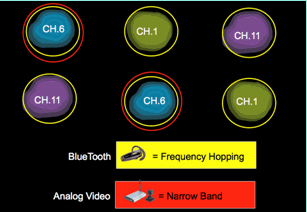
In 2.4 GHz hebben LMAP's voldoende dichtheid om over het algemeen ten minste drie punten van classificatie te garanderen. Voor de resolutie van de locatie zijn ten minste drie detectiepunten vereist. In 5 GHz, zijn er 22 kanalen die in de Verenigde Staten werken, zodat is de opsporingsdichtheid en voldoende plaatsdichtheid minder waarschijnlijk. Als er echter interferentie optreedt op een kanaal dat wordt ingenomen door een CleanAir-toegangspunt, wordt dit gedetecteerd en wordt een waarschuwing gegeven of worden stappen ondernomen om dit te verhelpen als deze functies zijn ingeschakeld. De meeste waargenomen interferentie is beperkt tot het 5,8 GHz deel van de band. Dit is waar consumentenapparaten leven en dus waar zij het meest waarschijnlijk zullen worden aangetroffen. U kunt uw kanaalplan beperken om meer APs te dwingen aan die ruimte als u wenst. Dat is echter niet echt terecht. Vergeet niet dat interferentie alleen een probleem is als het spectrum gebruikt dat je nodig hebt. Als uw AP niet op dat kanaal is, is het waarschijnlijk dat u nog voldoende spectrum over hebt om naar te bewegen. Wat als de behoefte om alle 5 GHz te controleren door veiligheidsbeleid wordt gedreven? Zie de definitie van Monitor Mode AP hieronder.
Monitor Mode AP (optioneel) (MMAP) - Een CleanAir Monitor Mode AP is gewijd en dient geen clientverkeer. Het biedt fulltime scannen van alle kanalen met behulp van 40 MHz woningen. CleanAir wordt ondersteund in monitormodus, samen met alle andere huidige monitormodus applicaties, waaronder adaptieve wIPS en locatieverbetering. In een dubbele radio configuratie zorgt dit ervoor dat alle band-kanalen routinematig worden gescand.
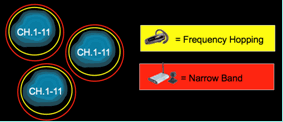
CleanAir-enabled MMAP's kunnen worden ingezet als onderdeel van een doordringende inzet van CleanAir-enabled LMAP's om extra dekking te bieden in 2,4 en 5 GHz, of als een standalone overlay-oplossing voor CleanAir-functionaliteit in een bestaande niet-CleanAir AP-inzet. In een scenario zoals hierboven vermeld, waarin beveiliging een primaire drijvende kracht is, is het waarschijnlijk dat adaptieve wIPS ook een vereiste zou zijn. Dit wordt gelijktijdig ondersteund met CleanAir op dezelfde MMAP.
Er zijn enkele duidelijke verschillen in hoe sommige van de functies worden ondersteund bij het implementeren als een overlay-oplossing. Dit wordt besproken in de discussie over implementatiemodellen in dit document.
Spectrum Expert Connect Mode - SE Connect (optioneel)—Een SE Connect AP is geconfigureerd als een speciale Spectrum Sensor die verbinding mogelijk maakt van de Cisco Spectrum Expert-toepassing die op een lokale host wordt uitgevoerd, om de CleanAir AP te gebruiken als een externe spectrumsensor voor de lokale toepassing. De verbinding tussen Spectrum Expert en de externe AP omzeilt de controller op het dataplatform. De AP blijft in contact met de controller op het bedieningspaneel. In deze modus kunnen de ruwe spectrumgegevens, zoals FFT-waarnemingen en gedetailleerde metingen, worden bekeken. Alle functies van het CleanAir-systeem worden onderbroken terwijl het toegangspunt zich in deze modus bevindt en er geen clients worden bediend. Deze modus is alleen bedoeld voor probleemoplossing op afstand. De Spectrum Expert-applicatie is een MS Windows-toepassing die via een TCP-sessie verbinding maakt met de AP. Het kan worden ondersteund in VMWare.
Ernst-index en luchtkwaliteit
In CleanAir werd het concept van luchtkwaliteit geïntroduceerd. De luchtkwaliteit is een meting van het percentage van de tijd dat het spectrum bij een bepaalde waargenomen container (radio, AP, Band, Vloer, Gebouw) voor WiFi verkeer beschikbaar is. AQ is een functie van de ernstindex, die voor elke geclassificeerde interferentiebron wordt berekend. De Severity index evalueert elk niet-Wi-Fi-apparaat over de kenmerken van de lucht en berekent welk percentage van de tijd dat het spectrum niet beschikbaar is voor Wi-Fi met dit apparaat aanwezig.
De luchtkwaliteit is een product van de strengheidsindexen van alle geclassificeerde interferentiebronnen. Dit wordt dan gerapporteerd als de algemene luchtkwaliteit per radio/kanaal, band of RF-propagatiedomein (vloer, gebouw) en vertegenwoordigt de totale kosten tegen beschikbare zendtijd van alle niet-Wi-Fi bronnen. Alles wat overblijft is theoretisch beschikbaar voor het Wi-Fi netwerk voor verkeer.
Dit is theoretisch, want er is een hele wetenschap achter het meten van de efficiëntie van Wi-Fi verkeer, en dit valt buiten het kader van dit document. Maar weten dat interferentie al dan niet van invloed is, is een belangrijk doel als je plan succesvol is in het identificeren en verzachten van pijnpunten.
Wat maakt een interferentiebron ernstig? Wat bepaalt of het wel of geen probleem is? Hoe gebruik ik deze informatie om mijn netwerk te beheren? Deze kwesties worden in dit document besproken.
In de eenvoudigste termen komt het niet-Wi-Fi gebruik neer op hoe vaak een andere radio mijn netwerkspectrum (Duty Cycle) gebruikt en hoe luid is het in relatie tot mijn radio's (RSSI/locatie). De energie in het kanaal die door een interface 802.11 wordt gezien die probeert om tot het kanaal toegang te hebben wordt gezien als een bezig kanaal als het boven een bepaalde energiedrempel is. Dit wordt bepaald door een duidelijke kanaalbeoordeling (CCA). Wi-Fi gebruikt een luidsprekerkanaal toegangsmethode voor contentvrije PHY-toegang. Dit is per CSMA-CA (-CA=botsingsvermijding).
De RSSI van de inmenger bepaalt of hij boven de CCA-drempel kan worden gehoord. De Duty Cycle is het tijdstip waarop een zender wordt ontvangen. Dit bepaalt hoe persistent een energie is in het kanaal. Hoe hoger de taakcyclus, hoe vaker het kanaal wordt geblokkeerd.
Eenvoudige ernst kan op deze manier worden aangetoond met behulp van alleen de RSSI en de Duty Cycle. Ter illustratie wordt uitgegaan van een apparaat met een bedrijfscyclus van 100%.
Afbeelding 5: Als het interferentiesignaal afneemt - AQI toeneemt 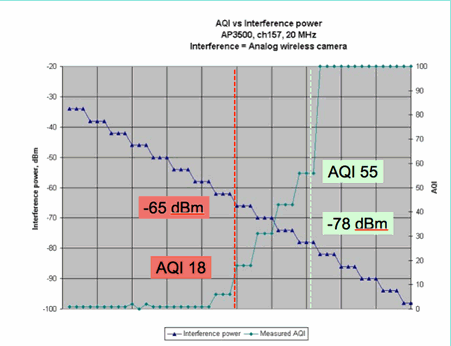
In de grafiek in dit getal kun je zien dat als de signaalkracht van de interferentie afneemt, de resulterende AQI toeneemt. Technisch, zodra het signaal onder -65 dBm valt, wordt het toegangspunt niet meer geblokkeerd. Je moet nadenken over de impact die dit heeft op klanten in de cel. 100% arbeidscyclus (DC) zorgt voor constante verstoring van de cliëntsignalen met onvoldoende SNR in de aanwezigheid van het lawaai. AQ snel stijgt zodra het signaalvermogen onder -78 dBm daalt.
Tot nu toe zijn er twee van de drie belangrijke gevolgen van interferentie gedefinieerd in de op ernst gebaseerde luchtkwaliteitsmetriek:
-
CA-blokkering
-
Eroded SNR
De interferentie is ongecompliceerd wanneer 100% gelijkstroom wordt bekeken. Dit is het type signaal dat het meest wordt gebruikt bij demonstraties van de invloed van interferentie. Het is gemakkelijk te zien in een spectrogram en het heeft een zeer dramatische invloed op het Wi-Fi kanaal. Dit gebeurt ook in de echte wereld, bijvoorbeeld in analoge videocamera's, bewegingsdetectoren, telemetrieapparatuur, TDM-signalen en oudere draadloze telefoons.
Er zijn veel signalen die niet 100% gelijkstroom zijn. In feite is veel van de interferentie die wordt aangetroffen een interferentie van dit type: variabel tot minimaal. Hier wordt het wat moeilijker om de ernst te noemen. Voorbeelden van interferentie van dit type zijn Bluetooth, draadloze telefoons, draadloze luidsprekers, telemetrieapparaten, oudere 802.11fh-versnelling en ga zo maar door. Een enkele Bluetooth-headset veroorzaakt bijvoorbeeld niet veel schade in een Wi-Fi-omgeving. Maar drie hiervan met overlappende propagatie kunnen een Wi-Fi-telefoon loskoppelen als ze doorlopen worden.
Naast CCA zijn er bepalingen in de 802.11 specificaties, zoals het betwistvenster, die nodig is om de zendtijd van verschillende basisprotocollen te kunnen aanpassen. Dan voeg je toe aan deze verschillende QOS mechanismen. Al deze media reserveringen worden gebruikt door verschillende toepassingen om de efficiëntie van de airtime te maximaliseren en botsingen te minimaliseren. Dit kan verwarrend zijn. Omdat alle interfaces in de lucht echter meedoen en het eens zijn over dezelfde groep normen, werkt het heel goed. Wat gebeurt er met deze geordende chaos als je een zeer specifieke energie introduceert die de geschillenmechanismen niet begrijpt of zelfs niet deelneemt aan CSMA-CA? Nou, eigenlijk, in meer of mindere mate. Het hangt af van hoe druk het medium is wanneer de interferentie wordt ervaren.
Afbeelding 6: Vergelijkbare maar verschillende kanaalbelastingscycli 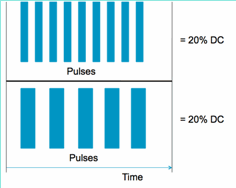
U kunt twee identieke signalen hebben in termen van de taakcyclus zoals gemeten in het kanaal en de amplitude, maar hebt twee totaal verschillende interferentieniveaus ervaren op een Wi-Fi-netwerk. Een snel herhalende korte puls kan verwoestender zijn voor Wi-Fi dan een relatief langzame herhalende dikke. Kijk naar een RF-stoorzender, die effectief een Wi-Fi-kanaal sluit en zeer weinig taakcyclus registreert.
Om goed te kunnen evalueren, hebt u een beter begrip nodig van de minimum interferentie interval geïntroduceerd. De minimale interferentie-interval is het feit dat in-channel pulsen de Wi-Fi-activiteit onderbreken voor een periode langer dan hun werkelijke duur, als gevolg van drie effecten:
-
Als Wi-Fi-apparaten al worden afgeteld, moet u een extra DIFS-periode na de interfacepuls wachten. Deze case is typisch voor zwaar geladen netwerken, waar de interferentie begint voordat de back-off teller van Wi-Fi is teruggeteld tot nul.
-
Als een nieuw pakket wordt verzonden tijdens de interferentie, moet het Wi-Fi-apparaat ook worden uitgeschakeld met een willekeurige waarde tussen nul en CWmin. Deze case is typisch voor licht geladen netwerken, waar de interferentie begint voordat het Wi-Fi-pakket aankomt op de MAC voor transmissie.
-
Als het Wi-Fi-apparaat al een pakket verzendt wanneer de interferentie barst, moet het hele pakket opnieuw worden verzonden met de volgende hogere waarde van CW, tot CWmax. Deze case is standaard als de interferentie op de tweede plaats begint, deels via een bestaand Wi-Fi-pakket.
Als de back-off tijd verloopt zonder een succesvolle wederuitzending, dan is de volgende back off dubbel de vorige. Dit gaat verder met onsuccesvolle transmissie tot CWmax is bereikt of TTL is overschreden voor het frame.
Afbeelding 7 - Voor 802.11b/g CWmin = 31 is voor 802.11a CWmin 15, beide hebben CWmax van 1023 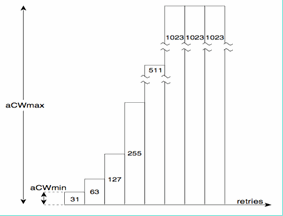
In een echt Wi-Fi-netwerk is het moeilijk om de gemiddelde duur van deze drie effecten in te schatten, omdat het functies zijn van het aantal apparaten in de BSS, overlappende BSS's, apparaatactiviteit, pakketlengtes, ondersteunde snelheden/protocollen, QoS en huidige activiteit. Daarom is het volgende beste ding om een metriek te creëren die constant als referentiepunt blijft. Dit is wat Severity doet. Het meet de impact van een enkele inmenger tegen een theoretisch netwerk, en houdt een constant rapport van de ernst bij, ongeacht het onderliggende gebruik van het netwerk. Dit geeft ons een relatief punt om naar te kijken over netwerkinfrastructuur.
Het antwoord op de vraag "hoeveel non-Wi-Fi interferentie slecht is" is subjectief. In licht geladen netwerken is het vrij mogelijk om niveaus van niet-Wi-Fi interferentie die onopgemerkt door de gebruikers en de beheerders. Dat leidt uiteindelijk tot problemen. De aard van draadloze netwerken zal in de loop der tijd alleen maar drukker worden. Succes leidt tot snellere organisatorische goedkeuring, en tot nieuwe toepassingen die worden begaan. Als er vanaf dag één interferentie aanwezig is, is het zeer waarschijnlijk dat het netwerk een probleem met dit heeft wanneer het druk genoeg wordt. Als dit gebeurt is het moeilijk voor mensen om te geloven dat iets dat altijd al goed lijkt te zijn de schuldige is.
Hoe gebruiken we de luchtkwaliteit en -ernst van CleanAir?
-
AQ wordt gebruikt om een baseline spectrummeting en een alarm op veranderingen te ontwikkelen en te controleren die op een prestatieseffect wijzen. Je kunt het ook gebruiken voor de beoordeling van trends op lange termijn door middel van rapportage.
-
Ernst wordt gebruikt om het interferentie-effectpotentieel te evalueren en prioriteit te geven aan afzonderlijke apparaten voor beperking.
PMAC
Niet-Wi-Fi zenders zijn niet zo vriendelijk als het gaat om unieke kenmerken die kunnen worden gebruikt om ze te identificeren. Dat is in essentie wat de Cisco Spectrum Expert oplossing zo revolutionair maakte. Nu met CleanAir zijn er meerdere AP's die mogelijk allemaal op hetzelfde moment dezelfde interferentie horen. Het correleren van deze rapporten met het isoleren van unieke instanties is een uitdaging die moest worden opgelost om geavanceerde functies, zoals de locatie van interferentie-apparaten, en een nauwkeurige telling te verstrekken.
Voer de Pseudo MAC of PMAC in. Omdat een analoog videoapparaat geen MAC-adres heeft of, in verschillende gevallen, een andere identificerende digitale tag, moest een algoritme worden gemaakt om unieke apparaten te identificeren die uit meerdere bronnen worden gemeld. Een PMAC wordt berekend als onderdeel van de apparaatclassificatie en opgenomen in de record voor interferentieapparaten (IDR). Elke AP genereert de PMAC onafhankelijk, en hoewel het niet identiek is voor elk rapport (op zijn minst is de gemeten RSSI van het apparaat waarschijnlijk verschillend bij elke AP), is het vergelijkbaar. De functie van het vergelijken en evalueren van PMACs wordt het samenvoegen genoemd. PMAC wordt niet blootgesteld op klantinterfaces. Alleen de resultaten van samenvoeging zijn beschikbaar in de vorm van een cluster-ID. Deze samenvoeging wordt hierna besproken.
Afbeelding 8: Ruwe detectie van interferentie 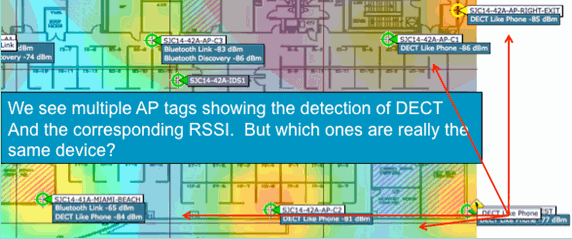
In deze afbeelding kunt u verschillende AP's zien die allemaal DECT rapporteren, zoals Telefoonenergie. Echter, de AP's in deze grafiek rapporteren eigenlijk over de aanwezigheid van twee verschillende DECT, zoals telefoonbronnen. Vóór de toewijzing van een PMAC en de daaropvolgende samenvoeging is er alleen de apparaatclassificatie, die misleidend kan zijn. PMAC geeft ons een manier om individuele interferentiebronnen te identificeren, zelfs als zij geen logische informatie hebben die kan worden gebruikt zoals een adres.
Samenvoegen
Er zijn verschillende AP's die allemaal een vergelijkbaar apparaat rapporteren. Voor elke rapportage-AP wordt de PMAC toegewezen aan het geclassificeerde signaal. De volgende stap is om de PMACs te combineren die waarschijnlijk het zelfde bronapparaat aan één enkel rapport voor het systeem zijn. Dit is wat samenvoegen doet, het consolideren van meerdere rapporten naar één gebeurtenis.
Bij samenvoeging wordt ruimtelijke nabijheid van de rapporterende AP’s gebruikt. Als er zes vergelijkbare IDR's zijn met vijf van AP's op dezelfde verdieping, en een andere van een gebouw een mijl verderop, is het onwaarschijnlijk dat dit dezelfde inmenger is. Zodra een nabijheid is vastgesteld, wordt een waarschijnlijkheidsberekening uitgevoerd om de verschillende IDR's die behoren verder aan te passen en wordt het resultaat toegewezen aan een cluster. Een cluster vertegenwoordigt de record van dat interferentieapparaat en neemt de afzonderlijke AP's op die erover rapporteren. Verdere IDR-rapporten of updates op hetzelfde apparaat volgen hetzelfde proces en worden in plaats van een nieuw cluster te maken gekoppeld aan een bestaand cluster. In een clusterrapport wordt één AP aangewezen als het Cluster Center. Dit is het toegangspunt dat de storing het hardst hoort.
Afbeelding 9: Na de samenvoeging van de PMAC - de hoorzitting van AP wordt het zelfde fysieke apparaat geïdentificeerd 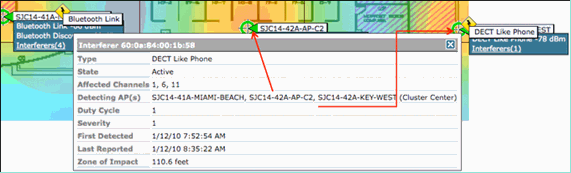
Het samenvoegende algoritme loopt op elke CleanAir toegelaten WLC. Een WLC voert de fusiefunctie uit voor alle IDR's van AP's die er fysiek aan gekoppeld zijn. Alle IDR’s en de resulterende samengevoegde clusters worden doorgestuurd naar een MSE, indien deze in het systeem bestaat. Systemen met meer dan één WLC vereisen een MSE om fuserende diensten te verlenen. De MSE voert een meer geavanceerde samenvoegingsfunctie uit die clusters samenvoegt die zijn gerapporteerd uit verschillende WLC's en de aan de WCS te rapporteren locatiegegevens extraheert.
Waarom hebben we een MSE nodig om IDR's over meerdere WLC's samen te voegen? Omdat één enkele WLC alleen de buren kent voor de AP's die er fysiek aan gekoppeld zijn. RF-nabijheid kan niet worden bepaald voor IDR's die afkomstig zijn van AP's op verschillende controllers, tenzij u een volledige systeemweergave hebt. De MSE is het hiermee eens.
Hoe de fysieke nabijheid wordt bepaald, verschilt, afhankelijk van hoe u CleanAir ook implementeert.
-
Voor LMAP doordringende implementaties, de APs allen deelnemen aan de Ontdekking van de Buur, zodat is het een gemakkelijke zaak om de RF buurlijst te raadplegen en ruimtelijke verhoudingen voor IDRs te bepalen.
-
In een MMAP overlay model heb je deze informatie niet. MMAP's zijn passieve apparaten en verzenden geen buurberichten. Daarom moet de ruimtelijke relatie tussen MMAP en MMAP worden vastgesteld met behulp van X- en Y-coördinaten van een systeemkaart. Om dit te doen, heb je ook de MSE nodig die weet van de systeemkaart en kan voorzien in samenvoegende functies.
Meer details over de verschillende werkingsmodi en praktische implementatieadviezen worden behandeld in de sectie over implementatiemodellen.
Het implementeren van AP's in gemengde modus - LMAP CleanAir AP's met een overlay van MMAP CleanAir AP's is de beste benadering van hoge nauwkeurigheid en totale dekking. U kunt de buurlijst gebruiken die door de ontvangen buurberichten voor MMAP als deel van de samenvoegende informatie wordt gemaakt. Met andere woorden, als je een PMAC van een LMAP AP en een PMAC van een MMAP hebt, en de MMAP toont de LMAP AP als buur, dan kunnen de twee met een hoge mate van vertrouwen worden samengevoegd. Dit is niet mogelijk met CleanAir MMAPs die binnen erfenisstandaard APs worden ingezet omdat die APs geen IDRs produceren om met het fusieproces te vergelijken. De referenties MSE en X en Y zijn nog steeds nodig.
Nauwkeurigheid van locatie buiten Wi-Fi
Het bepalen van de locatie van een radiozender is in theorie een vrij eenvoudig proces. U kunt het ontvangen signaal van meerdere locaties bekijken en u kunt dit driehoeken op basis van de ontvangen signaalsterkte. Op een Wi-Fi netwerk bevinden zich clients en Wi-Fi RFID-tags met goede resultaten zolang er een voldoende dichtheid van ontvangers en een adequate signaal-ruisverhouding is. Wi-Fi-clients en -tags sturen regelmatig sondes op alle ondersteunde kanalen. Dit zorgt ervoor dat alle AP's binnen het bereik de client of TAG horen, ongeacht het kanaal dat deze bedient. Dit geeft veel informatie om mee te werken. We weten ook dat het apparaat (tag of client) zich abonneert op een specificatie die bepaalt hoe het werkt. Daarom kunt u er zeker van zijn dat het apparaat een omnidirectionele antenne gebruikt en een voorspelbare initiële zendkracht heeft. Wi-Fi-apparaten bevatten ook logische informatie die het identificeert als een unieke signaalbron (MAC-adres).
Opmerking: er is geen garantie van nauwkeurigheid voor de locatie van niet-Wi-Fi apparaten. Nauwkeurigheid kan vrij goed en nuttig zijn. Er zijn echter veel variabelen in de wereld van consumentenelektronica en onbedoelde elektrische interferentie. Elke verwachting van nauwkeurigheid die is afgeleid van de huidige client- of taglocatie nauwkeurigheid modellen is niet van toepassing op niet Wi-Fi locatie en CleanAir functies.
Non Wi-Fi interferentie bronnen vormen een speciale mogelijkheid om creatief te worden. Wat als het signaal dat u probeert te vinden bijvoorbeeld een klein videosignaal (1 MHz) is dat slechts één kanaal beïnvloedt? In 2.4 GHz werkt dit waarschijnlijk prima omdat de meeste organisaties voldoende dichtheid hebben om ervoor te zorgen dat ten minste drie AP's op hetzelfde kanaal het zullen horen. In 5 GHz is dit echter moeilijker omdat de meeste niet-Wi-Fi apparaten alleen werken in de 5,8 GHz band. Als RRM DCA ingeschakeld heeft met landkanalen, daalt het aantal AP's dat daadwerkelijk is toegewezen in 5.8 GHz omdat het doel is om kanaalhergebruik uit te spreiden en gebruik te maken van open spectrum. Dit klinkt slecht, maar vergeet niet dat als je het niet detecteert, het zich nergens mee bemoeit. Het is dus echt geen probleem vanuit het oogpunt van inmenging.
Dit is echter een probleem als uw implementatieproblemen zich uitstrekken tot de beveiliging. Om een goede dekking te krijgen, heb je naast de LMAP AP's ook een aantal MMAP AP's nodig om volledige spectrale dekking binnen de band te verzekeren. Als uw enige zorg is het beveiligen van de operatieruimte die u gebruikt, dan kunt u ook de kanalen die beschikbaar zijn in DCA beperken en verhoogde dichtheid forceren in de kanaalbereiken die u wilt dekken.
De RF-parameters van niet-Wi-Fi apparaten kunnen en doen zeer uiteenlopen. Er moet een schatting worden gemaakt op basis van het type apparaat dat wordt gedetecteerd. De beginwaarde van RSSI van de signaalbron dient bekend te zijn voor een goede nauwkeurigheid. U kunt dit schatten op basis van ervaring, maar als het apparaat een richtingantenne heeft, zullen de berekeningen uit zijn. Als het apparaat op batterijmacht loopt en spanningsschommelingen of pieken ervaart aangezien het werkt, zal dit veranderen hoe het systeem het ziet. De implementatie van een bekend product door een andere fabrikant voldoet mogelijk niet aan de verwachtingen van het systeem. Dit heeft invloed op de berekeningen.
Gelukkig heeft Cisco enige ervaring op dit gebied en werkt de locatie van niet-Wi-Fi-apparaten eigenlijk heel goed. Het punt dat moet worden gemaakt is dat de nauwkeurigheid van een niet-Wi-Fi apparatenplaats heel wat variabelen om te overwegen heeft, de nauwkeurigheid stijgt met macht, dienstcyclus, en aantal kanalen die het apparaat horen. Dit is goed nieuws omdat apparaten met een hoger vermogen, een hogere taakcyclus en een impact op meerdere kanalen over het algemeen als ernstig worden beschouwd voor zover het gaat om interferentie met het netwerk.
Implementatiemodellen en richtlijnen voor CleanAir
Cisco CleanAir AP’s zijn in de eerste plaats access points. Wat dit betekent is dat er niets inherent anders is aan het opstellen van deze APs over het opstellen van een andere momenteel verschepende AP. Wat is veranderd is de introductie van CleanAir. Dit is een passieve technologie die op geen enkele manier invloed heeft op de werking van het Wi-Fi netwerk, anders dan de bekende mitigatiestrategieën van ED-RRM en PDA. Deze zijn alleen beschikbaar in een Greenfield-installatie en standaard uitgeschakeld. In dit gedeelte worden de gevoeligheid, dichtheid en dekkingvereisten voor goede CleanAir-functionaliteit behandeld. Deze verschillen niet zo heel erg van andere gevestigde technologiemodellen zoals een spraak-, video- of locatiestijging.
Geldige implementatiemodellen voor CleanAir-producten en functiefunctionaliteit.
Tabel 5: Implementatiemodellen voor CleanAir vs Functies| Feature | MMAP-overlay | LMAP in-line | |
|---|---|---|---|
| AP-service | Schone lucht | X | X |
| Bewaking (RRM, Rogue, WIPS, locatie, enz.) | X | X | |
| Clientverkeer | X | ||
| detecteren | RF-signalen detecteren en analyseren | X | X |
| classificeren | Indelen van individuele interferentiebronnen met de ernst van de gevolgen | X | X |
| verzachten | Gebeurtenis gedreven kanaalwijzigingen | X | |
| Vermijding van continue apparaten | X | ||
| Zoek | Lokaliseer op kaart met impactzone | X | |
| Probleemoplossing beheren Visualize | Cisco Spectrum Expert Connect | X | X |
| WCS-integratie | X | X |
CleanAir is een passieve technologie. Het enige wat het doet is dingen horen. Omdat een AP veel verder hoort dan hij effectief kan praten, is het een eenvoudige taak om een correct ontwerp te doen in een Greenfield-omgeving. Begrijpen hoe goed CleanAir hoort, en hoe classificatie en detectie werkt, geeft u de antwoorden die u nodig hebt voor elke configuratie van CleanAir.
Gevoeligheid voor CleanAir-detectie
CleanAir is afhankelijk van de detectie. De detectiegevoeligheid is genereuzer dan de Wi-Fi-doorvoervereisten met een vereiste van 10 dB SNR voor alle classificators en vele die tot 5 dB kunnen worden bediend. In de meeste denkbare implementaties waar dekking wijdverbreid is, zouden er geen problemen moeten zijn bij het horen en detecteren van interferentie binnen de netwerkinfrastructuur.
Hoe dit afbreekt is eenvoudig. In een netwerk waar het gemiddelde AP-vermogen op of tussen 5-11 dBm (power levels 3-5) ligt, moet een klasse 3 (1 mW/0 dBm) Bluetooth-apparaat worden gedetecteerd tot -85 dBm. Het verhogen van de lawaaivloer boven dit niveau leidt tot een lichte degradatie in ontdekking dB voor dB. Voor ontwerpdoeleinden is het de moeite waard om een bufferzone toe te voegen door het minimale ontwerpdoel te stellen op -80. Dit zorgt voor voldoende overlapping in de meeste denkbare situaties.
Opmerking: Bluetooth is een goede classificator om te ontwerpen want het vertegenwoordigt de onderste kant van de macht wijze in apparaten die u zou zoeken. Iets lager in het algemeen registreert niet eens op een Wi-Fi netwerk. Het is ook handig (en gemakkelijk beschikbaar) om te testen met want het is een frequentiehopper en zal worden gezien door elke AP, ongeacht modus of kanaal in 2.4 GHz.
Het is belangrijk om uw interferentiebron te begrijpen. Bijvoorbeeld Bluetooth. Hier zijn verschillende smaken van dit in de markt op dit moment en de radio's en specificatie zijn blijven evolueren zoals de meeste technologieën in de loop der tijd. Een Bluetooth-headset die u voor uw mobiele telefoon zou gebruiken is waarschijnlijk een class3 of class2 apparaat. Dit werkt op laag vermogen en maakt ruim gebruik van adaptieve voedingsprofielen, waardoor de accuduur wordt verlengd en de interferentie wordt verminderd.
Een Bluetooth-headset wordt regelmatig op de pagina verzonden (detectiemodus) totdat deze is gekoppeld. Dan zal het slapend gaan tot het nodig is om energie te besparen. CleanAir zal alleen een actieve BT transmissie detecteren. Geen RF, dan niets te detecteren. Dus, als je gaat testen met iets, zorg er dan voor dat het uitzendt. Speel er wat muziek overheen, maar forceer het om te verzenden. Spectrum Expert Connect is een handige manier om te verifiëren of iets is, of niet uitzendt en zal veel potentiële verwarring beëindigen.
Greenfield-implementatie
CleanAir is ontworpen als aanvulling op wat wordt beschouwd als een normale dichtheids-implementatie. Deze definitie van normaal blijft zich ontwikkelen. Zo werden nog maar vijf jaar geleden 300 AP's op hetzelfde systeem beschouwd als een grote implementatie. In een groot deel van de wereld - dat is het nog steeds. Nummers van 3.000-5.000 AP's met vele honderden van hen die directe kennis delen door RF-propagatie worden routinematig gezien.
Wat belangrijk is om te begrijpen is:
-
CleanAir LMAP ondersteunt alleen het toegewezen kanaal.
-
Band Coverage wordt geïmplementeerd door ervoor te zorgen dat kanalen worden bestreken.
-
De CleanAir AP kan zeer goed horen, en de actieve celgrens is niet de grens.
-
Voor de oplossingen van de Plaats, is de RSSI scheidingswaarde -75 dBm.
-
Voor de resolutie van de locatie zijn minimaal drie kwaliteitsmetingen vereist.
In de meeste implementaties is het moeilijk om een dekkingsgebied dat niet minstens drie AP's binnen het geprojecteerde oor op hetzelfde kanaal in 2.4 GHz zal hebben, aan te passen. Als dit niet het geval is, dan is er sprake van een locatieresolutie. Voeg een Monitor Mode AP toe en gebruik de richtlijnen. Vergeet niet dat de locatieafsnijding -75 dBm is corrigeert dit omdat een MMAP luistert naar alle kanalen.
Op locaties met een minimale dichtheid wordt de resolutie van de locatie waarschijnlijk niet ondersteund. Maar u beschermt het actieve gebruikerskanaal extreem goed. Ook in zo'n gebied, spreekt u over het algemeen niet over veel ruimte, zodat het lokaliseren van een interferentiebron niet hetzelfde probleem als een meervloerwoning.
De implementatieoverwegingen komen neer op het plannen van het netwerk voor de gewenste capaciteit, en ervoor zorgen dat u de juiste componenten en netwerkpaden hebt om CleanAir-functies te ondersteunen. RF-nabijheid en het belang van RF-buurrelaties kunnen niet worden onderschat. Zorg ervoor dat u PMAC en het samenvoegproces goed begrijpt. Als een netwerk geen goed RF-ontwerp heeft, worden de buurrelaties over het algemeen beïnvloed. Dit heeft invloed op de prestaties van CleanAir.
MMAP-overlay-implementatie
Als u van plan bent om CleanAir MMAPs als overlay te installeren op een bestaand netwerk zijn er enkele beperkingen die u in gedachten moet houden. CleanAir 7.0-software wordt ondersteund op alle Cisco-verzendcontrollers. Elke modelcontroller ondersteunt de maximale opgegeven AP-capaciteit met CleanAir LMAP's. Er zijn grenzen in het aantal MMAP's dat kan worden ondersteund. Het maximum aantal MMAPs is een functie van geheugen. De controller moet AQ-gegevens opslaan voor elk gecontroleerd kanaal. Een LMAP vereist twee kanalen opslag van AQ-informatie. Een MMAP scant echter passief en de kanaalgegevens kunnen 25 kanalen per AP zijn. Gebruik de tabel hieronder voor ontwerprichtlijnen. Raadpleeg altijd de documentatie bij de huidige release voor informatie over de huidige release.
Tabel 6: MMAP-grenswaarden voor WLC’s| Controller | Max. aantal AP’s | Clusters | Apparaatrecords | Ondersteunde CleanAir MMAP’s |
|---|---|---|---|---|
| 2100 | 25 | 75 | 300 | 6 |
| 2504 | 50 | 150 | 600 | 50 |
| WLCM | 25 | 75 | 300 | 6 |
| 4400 | 150 | 75 | 300 | 25 |
| WISM-1 | 300 | 1500 | 7000 | 50 |
| WISM-2 | 1000 | 5000 | 20000 | 1000 |
| 5508 | 500 | 2500 | 10000 | 500 |
Opmerking: de cijfers voor clusters (samengevoegde interferentierapporten) en apparaatrecords (individuele IDR-rapporten vóór samenvoeging) zijn genereus en het is zeer onwaarschijnlijk dat ze zelfs in de slechtste omgevingen worden overschreden.
Stel dat u CleanAir gewoon wilt gebruiken als een sensornetwerk om niet-Wi-Fi interferentie te controleren en te waarschuwen. Hoeveel Monitor Mode AP's (MMAP's) hebt u nodig? Het antwoord is meestal 1-5 MMAP naar LMAP radio's. Dit hangt natuurlijk af van uw dekkingsmodel. Hoeveel dekking krijg je met een MMAP AP? Eigenlijk een beetje, omdat je alleen maar luistert. Het dekkingsgebied is veel groter dan als je ook moest communiceren en verzenden.
Wat denk je ervan als je dit op een kaart visualiseert (je kan elk planningsinstrument gebruiken dat beschikbaar is na een vergelijkbare procedure zoals hieronder beschreven)? Als je WCS hebt en de systeemkaarten al hebt gemaakt, dan is dit een eenvoudige oefening. Gebruik de planningsmodus op de WCS-kaarten.
-
Selecteer Monitor > Kaarten.
-
Selecteer de kaart waarmee u wilt werken.
-
Gebruik in de rechterhoek van het WCS-scherm de radioknop om de planningsmodus te selecteren en klik vervolgens op Ga.
Afbeelding 10: WCS-planningsmodus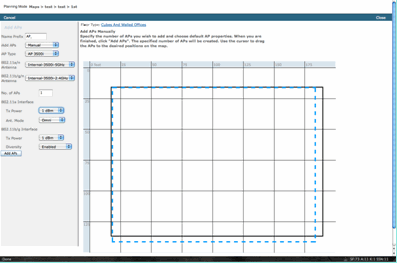
-
Selecteer AP's TOEVOEGEN.
-
Kies handleiding.
-
Selecteer het type toegangspunt. Gebruik de standaardantenne voor interne of verandering om uw plaatsing aan te passen: 1 AP TX Voeding voor zowel 5 GHz als 2.4 GHz is 1 dBm -Class3 BT = 1 mW
-
Selecteer AP toevoegen aan de onderkant.
Afbeelding 11: Add AP in WCS Planner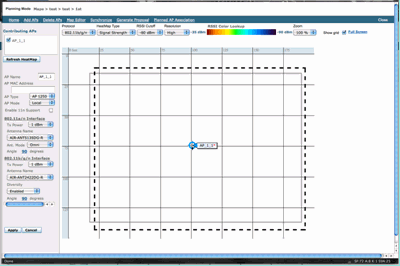
-
Verplaats de AP om op uw kaart te plaatsen en selecteer toepassen.
-
De hittekaart bevolkt. Kies -80 dBm voor de RSSI cutoff bovenaan de kaart, de kaart wordt opnieuw getekend als dit een verandering is.
Hier is wat je CleanAir MMAP dekt voor 1 dBm tot -80 dBm. Deze resultaten tonen een cel met een straal van 70 voet of 15.000 voet/2 van dekking.
Afbeelding 12: Voorbeeld dekking van CleanAir MMAP met 1 dBm vermogen en -80 dBm afsnijding voor dekking 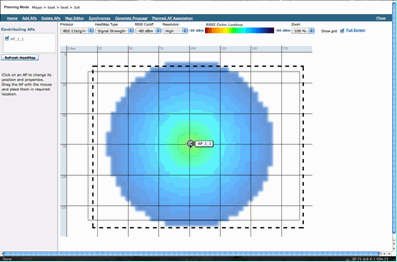
Opmerking: Houd in gedachten dat dit een voorspellende analyse is. De nauwkeurigheid van deze analyse hangt rechtstreeks af van de nauwkeurigheid van de kaarten die worden gebruikt om deze te maken. Het is buiten het bereik van dit document om een stap-voor-stap instructie te geven over hoe kaarten te bewerken binnen een WCS.
Een goede vraag die je wil stellen is: "Gaan deze MMAP's alleen worden ingezet voor CleanAir?" Of, gaat u uit de vele voordelen voordeel halen die uit de opneming van controle APs in uw netwerk kunnen worden afgeleid?
-
Adaptieve IPS
-
Schurfdetectie
-
Verbetering in locatie
Al deze toepassingen werken met CleanAir-toegangspunten. Raadpleeg voor Adaptieve wIPS de Cisco Adaptieve IPS-implementatiegids, omdat de dekkingsaanbevelingen van adaptieve wIPS vergelijkbaar zijn, maar afhankelijk van uw doelstellingen en klantbehoeften. Voor locatieservices zorg ervoor dat u de implementatievereisten voor uw technologie doorleest en begrijpt. Al deze oplossingen zijn complementair met CleanAir ontwerpdoelen.
Het mengen van CleanAir LMAP en erfenis niet CleanAir APs in de zelfde installatie
Waarom zou ik CleanAir LMAP en Verouderde LMAP APs niet in hetzelfde fysieke gebied mengen? Deze vraag heeft betrekking op deze use case:
"Ik heb momenteel niet-CleanAir-AP's (1130,1240, 1250, 1140) in lokale modus. Ik wil slechts een paar CleanAir AP's toevoegen om mijn dekking/dichtheid te vergroten. Waarom kan ik niet gewoon wat AP's toevoegen en alle CleanAir functies krijgen?"
Dit wordt niet aanbevolen, omdat CleanAir LMAP alleen het serveerkanaal bewaakt en alle CleanAir-functies vertrouwen op meetdichtheid voor kwaliteit. Deze installatie zou leiden tot een ongedifferentieerde dekking van de band. Je zou heel goed kunnen eindigen met een kanaal (of meerdere) dat helemaal geen CleanAir dekking heeft. Echter met de basis installatie, zou u alle beschikbare kanalen gebruiken. Ervan uitgaande dat het gespecificeerd risicomateriaal onder controle is (aanbevolen), is het volledig mogelijk dat alle CleanAir AP's in een normale installatie aan hetzelfde kanaal kunnen worden toegewezen. Je verspreidt ze om te proberen de best mogelijke ruimtelijke dekking te krijgen, en dat vergroot de kans hierop.
U kunt zeker een paar CleanAir AP's implementeren in met een bestaande installatie. Het is een AP en zou een boete doen vanuit een client- en dekkingsstandpunt. De functionaliteit van CleanAir zou in het gedrang komen en er is geen manier om echt te garanderen wat het systeem u wel of niet zou vertellen over uw spectrum. Er zijn veel te veel opties in dichtheid en dekking die kunnen worden geïntroduceerd om te voorspellen. Wat zou er werken?
-
AQ zou alleen gelden voor de meldradio. Dit betekent dat het enkel relevant is voor het kanaal dat het bedient, en dit kan op elk moment veranderen.
-
Interferentiewaarschuwingen en zone van impact zouden geldig zijn. Elke locatie die hiervan is afgeleid is echter verdacht. Het beste om dat allemaal uit te laten en het dichtst bij AP resolutie te nemen.
-
Beperkingsstrategieën zouden onverstandig zijn om te werken omdat de meeste AP's in de uitrol niet op dezelfde manier zouden werken.
-
Je zou het toegangspunt kunnen gebruiken om spectrum van Spectrum Connect te bekijken.
-
U hebt ook de mogelijkheid om tijdelijk te switches op de monitormodus op elk moment om een volledige scan van de omgeving uit te voeren.
Hoewel er enkele voordelen zijn, is het belangrijk om de valkuilen te begrijpen en de verwachtingen dienovereenkomstig aan te passen. Dit wordt niet aanbevolen en problemen die het gevolg zijn van dit soort implementatie zijn niet te ondersteunen op basis van dit implementatiemodel.
Een betere optie als uw budget niet ondersteunt het toevoegen van AP's die geen clientverkeer bedienen (MMAP) is om genoeg CleanAir AP's te verzamelen om samen te implementeren in één gebied. Elk gebied dat kan worden ingesloten op een plattegrond kan een Greenfield CleanAir-inzet bevatten met volledige functieondersteuning. Het enige voorbehoud op dit zou locatie zijn. Je hebt nog steeds genoeg dichtheid nodig voor de locatie.
Bedienen van CleanAir AP’s en legacy AP’s op dezelfde controller
Hoewel het niet raadzaam is om legacy AP's en CleanAir AP's die in lokale modus werken in hetzelfde implementatiegebied te combineren, hoe zit het dan met het draaien van beide op dezelfde WLC? Dat is prima. Configuraties voor CleanAir zijn alleen van toepassing op toegangspunten die CleanAir ondersteunen.
In de RRM-configuratieparameters voor zowel 802.11a/n als 802.11b/g/n ziet u bijvoorbeeld zowel ED-RRM- als PDA-configuraties voor RRM. Je zou kunnen denken dat deze slecht zijn als je ze toepast op een AP die geen CleanAir capabele AP is. Echter, hoewel deze functies interacteren met RRM, kunnen ze alleen worden geactiveerd door een CleanAir-gebeurtenis en worden getraceerd naar het toegangspunt dat ze activeert. Er is geen kans dat een niet-CleanAir AP deze configuraties heeft toegepast op hen, alhoewel de configuratie van toepassing is op de gehele RF groep.
Dit brengt een ander belangrijk punt aan de orde. Terwijl CleanAir-configuraties op een 7.0 of later regelaar effectief zijn voor alle CleanAir AP die zich op die regelaar vastmaakt, zijn ED-RRM en PDA nog steeds RRM-configuraties.
Functies CleanAir
De implementatie van CleanAir is gebaseerd op veel van de architectuurelementen die aanwezig zijn in de CUWN. Het is ontworpen om functionaliteit te versterken en toe te voegen aan elke systeemcomponent, en put uit informatie die reeds aanwezig is top verbeteren bruikbaarheid en strak integreren de functies.
Dit is de totale uitsplitsing, ingedeeld in licentieniveaus. Merk op dat het niet nodig is om een WCS en of de MSE in het systeem te hebben om goede functionaliteit van het systeem te krijgen. De MIB's zijn beschikbaar op de controller en staan open voor degenen die deze functies willen integreren in een bestaand beheersysteem.
Licentievereisten
BASIC-systeem
Voor een basissysteem CleanAir zijn de eisen een CleanAir AP en een WLC die versie 7.0 of later code in werking stelt. Dit biedt zowel een CLI als de WLC GUI voor de klanteninterface en alle HUIDIGE gegevens worden weergegeven, inclusief interfacebronnen die worden gemeld door de band en de SE connect-functie. Security Alerts (interferentiebronnen die als een beveiligingsprobleem zijn aangewezen) worden samengevoegd voordat de SNMP-trap wordt geactiveerd. Zoals eerder gezegd echter, is het samenvoegen van WLC beperkt tot de weergave van alleen de AP's die gekoppeld zijn aan die controller. Er is geen historische ondersteuning van trendanalyse die direct vanuit de WLC-interfaces wordt ondersteund.
WCS
Het toevoegen van een BASIC WCS en het beheren van de controller voegt trending support voor AQ en alarmen toe. U ontvangt historische AQ-rapportage, drempelwaardewaarschuwingen via SNMP, RRM Dashboard ondersteuning, ondersteuning van veiligheidswaarschuwingen en veel andere voordelen, waaronder de client probleemoplossing tool. Wat je niet krijgt is interferentie geschiedenis en locatie. Dit wordt opgeslagen in de MSE.
Opmerking: voor het toevoegen van een MSE aan de WCS voor locatie zijn zowel een WCS plus-licentie als Context Aware-functielicenties voor de MSE vereist.
MSE
Het toevoegen van een MSE- en locatieoplossing aan het netwerk ondersteunt de historische IDR-rapportage en locatiegebaseerde functies. Om dit aan een bestaande CUWN-oplossing toe te voegen, hebt u een plus-licentie op de WCS- en CAS- of Context Aware-licenties nodig voor de locatiedoelstellingen.
1 Interferer = 1 CAS-licentie
Interferanten worden beheerd door middel van contextbewustzijn en een interferentie die in het systeem wordt gevolgd, is voor licentiedoeleinden hetzelfde als een client. Er zijn veel opties voor het beheer van deze licenties en waarvoor ze worden gebruikt.
Op de WLC-configuratie kunt u beperken welke interferentiebronnen worden bijgehouden voor locatie en rapportage in de kaarten door ze te selecteren uit de controller > Draadloos > 802.11b/a > CleanAir - menu.
Interferentieapparaten die daar zijn geselecteerd, worden gemeld en door te kiezen om ze te negeren, worden ze uit het lokatiesysteem en MSE gehouden. Dit staat volledig los van wat er werkelijk gebeurt bij het toegangspunt. Alle classificators worden altijd gedetecteerd op het niveau van het toegangspunt. Dit bepaalt wat er met een IDR-rapport wordt gedaan. Als u dit gebruikt om rapportage te beperken, dan is het redelijk veilig omdat alle energie nog steeds wordt gezien bij het toegangspunt en wordt opgenomen in AQ-rapporten. AQ-rapporten splitsen de bijdragende interferentiebronnen per categorie uit. Als u hier een categorie elimineert om licenties te behouden, wordt dit nog steeds gerapporteerd als bijdragende factor in AQ en wordt u gewaarschuwd als u een drempel overschrijdt.
Afbeelding 13: WLC CleanAir-configuratie - rapportage 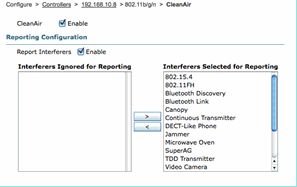
Stel bijvoorbeeld dat het netwerk dat u installeert zich in een winkelomgeving bevindt en dat de kaart vol zit met Bluetooth-doelen die uit headsets komen. U kunt dit verwijderen door de Bluetooth-link uit te schakelen. Als op een bepaald moment later Bluetooth een probleem werd, zou u deze categorie zien stijgen in uw AQ rapportage en kon opnieuw inschakelen naar believen. Er is geen interface reset vereist.
Je hebt ook de elementenmanager onder de MSE-configuraties: WCS > Mobility Services > Your MSE > Context Aware Service > administratie > tracking Parameters.
Afbeelding 14: MSE Context Aware Element Manager 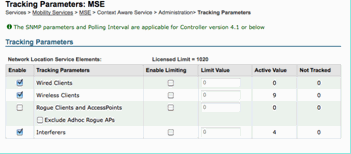
Dit geeft de gebruiker volledige controle om te beoordelen en te beheren welke licenties worden gebruikt en hoe ze worden verdeeld tussen doelcategorieën.
CleanAir-functiematrix
Tabel 7: CleanAir-functiematrix van CUWN-component| Cisco CleanAir-functies per apparaat | 3500 WLC | WCS | MSE |
|---|---|---|---|
| Probleemoplossing voor radio | |||
| Luchtkwaliteit en interferentie van AP/radio op WLC GUI- en CLI-interfaces | X | ||
| AQ-drempelval (per radio) van WLC | X | ||
| Interferentie-apparaattrap (per radio) van WLC | X | ||
| Rapid Update-modus met huidige AQ-diagrammen en interferers voor radio | X | ||
| CleanAir-enabled RRM | X | ||
| Spectrum Expert Connect-modus | X | ||
| Spectrum MIB op WLC, open voor derden | X | ||
| Netwerkluchtkwaliteit | |||
| WCS CleanAir Dashboard met grafische AQ geschiedenis voor alle banden | X | ||
| AQ geschiedenistracering en rapporten | X | ||
| AQ Heatmap en geaggregeerde AQ (per verdieping) op WCS-vloerkaart | X | ||
| Top N-apparaten voor AP weergegeven als zwevende optie op WCS-vloerkaart | X | ||
| CleanAir-enabled WCS RRM Dashboard | X | ||
| CleanAir-enabled WCS-beveiligingsdashboard en -rapporten | X | ||
| CleanAir-enabled WCS-clientprobleemoplossing | X | ||
| Location (Locatie) | |||
| WCS CleanAir Dashboard met top N-apparaten met ernst | X | ||
| Interferentie-apparaten samenvoegen over AP’s | X | ||
| Het apparatengeschiedenis van de interferentie het volgen met rapporten | X | ||
| Plaats van de inmengers - Zone of Impact | X | ||
Functies die op de WLC worden ondersteund
De minimaal vereiste configuratie voor Cisco CleanAir is de Cisco CleanAir AP en een WLC die versie 7.0 uitvoeren. Met deze twee componenten kunt u alle informatie bekijken die wordt geleverd door CleanAir AP's. U krijgt ook de mitigatiefuncties beschikbaar met de toevoeging van CleanAir AP's en de extensies die via RRM worden geleverd. Deze informatie kan worden bekeken via de CLI of de GUI. De focus ligt op de GUI in dit gedeelte voor de beknoptheid.
WLC-luchtkwaliteit en -interferentie-rapporten
Op de WLC kunt u huidige AQ- en Interferentierapporten bekijken vanuit het GUI-menu. Om interferentierapporten te kunnen bekijken, moet interferentie actief zijn, aangezien het rapport alleen betrekking heeft op de huidige omstandigheden
Rapport interferentieapparaat
Selecteer Monitor > Cisco CleanAir > 802.11a/802.11b > Interferentieapparaten.
Alle actieve interferentieapparaten die door CleanAir Radios worden gemeld, worden vermeld op grond van Radio/AP-rapportering. De details omvatten AP-naam, Radio Slot ID, Interferentietype, Betrokken Kanalen, Gedetecteerde Tijd, Ernst, de Cyclus van de Tak, RSSI, Apparaat-ID en Cluster-ID.
Afbeelding 15: Het rapport van het WLC-interferentieapparaat gebruiken 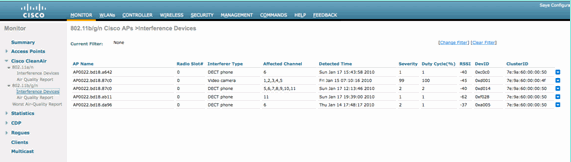
Verslag over de luchtkwaliteit
Luchtkwaliteit wordt gerapporteerd via radio/kanaal. In het onderstaande voorbeeld is AP0022.bd18.87c0 in de monitormodus en wordt AQ weergegeven voor kanalen 1-11.
Als u het keuzerondje aan het einde van een regel selecteert, kunt u deze informatie weergeven op het gedetailleerde radioverzicht, dat alle informatie bevat die door de CleanAir-interface is verzameld.
Afbeelding 16: Rapport WLC-interferentieapparaat 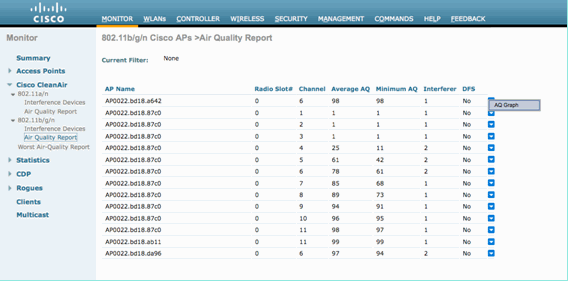
CleanAir Configuration - AQ- en apparaattraps-besturing
Met CleanAir kunt u zowel de drempelwaarde als de soorten vallen bepalen die u ontvangt. De configuratie is per band: Draadloos > 802.11b/a > CleanAir.
Afbeelding 17: Configuratie WLC CleanAir 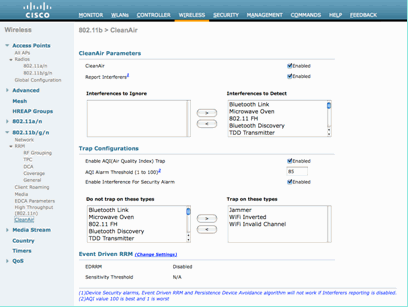
CleanAir-parameters
U kunt CleanAir in- en uitschakelen voor de gehele controller, de rapportage van alle interferers onderdrukken en bepalen welke interferers moeten worden gemeld of genegeerd. Het selecteren van specifieke te negeren interferentie-apparaten is een nuttige eigenschap. Je wil bijvoorbeeld misschien niet alle Bluetooth-headsets bijhouden omdat ze relatief weinig impact hebben en je er veel hebt. Als u ervoor kiest deze apparaten te negeren, wordt dit eenvoudigweg niet gemeld. De RF die afkomstig is van de apparaten wordt nog steeds berekend in de totale AQ voor het spectrum.
Trap-configuraties
Schakel de luchtkwaliteitsval in/uit (standaard ingeschakeld).
AQI-alarmdrempel (1 tot 100). Wanneer u de AirQuality-drempel voor vallen instelt, vertelt dit de WLC op welk niveau u een val voor AirQuality wilt zien. De standaarddrempel is 35, wat extreem hoog is. Voor testdoeleinden blijkt het instellen van deze waarde op 85 of 90 handiger. In de praktijk is de drempelwaarde variabel, zodat u deze kunt afstemmen op uw specifieke omgeving.
Interferentie voor beveiligingsalarm inschakelen. Wanneer u de WLC aan een WCS-systeem toevoegt, kunt u dit aanvinkvakje selecteren om de traps van het interferentieapparaat als veiligheidsalarmvallen te behandelen. Dit staat u toe om de types van apparaten te selecteren die in het WCS alarmsamenvattingspaneel als veiligheidsval verschijnen.
De selectie van een apparaat wel/niet opsluiten, maakt het mogelijk controle uit te oefenen over de typen apparaten die de berichten voor interferentie/beveiligingsval genereren.
Ten slotte wordt de status van ED-RRM (Event Driven RRM) weergegeven. De configuratie van deze functie wordt later in dit document besproken in het gedeelte Event Driven RRM - EDRRM.
Rapid Update Mode* - CleanAir Detail
Als u Draadloos > Access points > Radio's > 802.11a/b selecteert, worden alle 802.11b- of 802.11a-radio's die aan de WLC zijn gekoppeld, weergegeven.
Door de keuze van het keuzerondje aan het einde van de lijn kunt u zien of de radio detail (traditionele niet CleanAir metriek van gebruik, ruis en dergelijke) of CleanAir detail.
Afbeelding 18: Informatie over CleanAir gebruiken 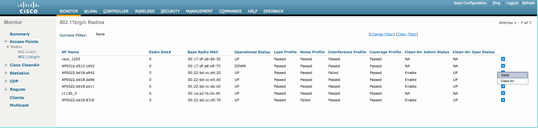
Als u CleanAir selecteert, wordt een grafisch (standaard) display weergegeven van alle informatie over CleanAir die betrekking heeft op die radio. De weergegeven informatie bevindt zich standaard in de modus Rapid Update. Dit betekent dat het elke 30 seconden wordt vernieuwd vanaf het toegangspunt in plaats van de periode van 15 minuten die wordt weergegeven in berichten op systeemniveau. Van boven naar onder, alle interferers die door die radio worden gedetecteerd samen met de interferentieparameters van Type, Betrokken Kanalen, Detectietijd, Ernst, Duty Cycle, RSSI, Apparaat-ID en Cluster-ID.
Afbeelding 19: Detailpagina van CleanAir Radio 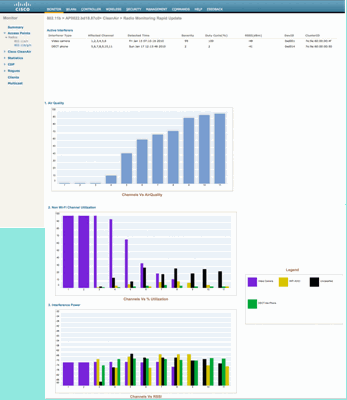
Van dit cijfer, omvatten de getoonde grafieken:
-
Luchtkwaliteit per kanaal
-
Non-Wi-Fi kanaalgebruik
-
Interferentievermogen
Luchtkwaliteit via kanaal geeft de luchtkwaliteit weer voor het kanaal dat wordt bewaakt.
Het gebruik van niet-Wi-Fi-kanalen toont het gebruik dat rechtstreeks kan worden toegeschreven aan het weergegeven interfaceapparaat. Met andere woorden, als je van dat apparaat af komt, herovert je zoveel spectrum voor Wi-Fi toepassingen om te gebruiken.
Er zijn twee categorieën die hier onder de details van de Luchtkwaliteit worden geïntroduceerd:
-
Adjacent Off Channel Interferentie (AOCI): dit is interferentie van een Wi-Fi-apparaat dat niet is aangesloten op het meldende operationele kanaal, maar de kanaalruimte overlapt. Voor kanaal 6 zou het rapport interferentie identificeren die aan AP op kanalen 4, 5, 7, en 8 kan worden toegeschreven.
-
Niet geclassificeerd — Dit is energie die niet definitief kan worden toegeschreven aan Wi-Fi of niet-Wi-Fi bronnen. Fragmenten, botsingen, dingen van deze aard. Kaders die onherkenbaar zijn. In CleanAir mogen geen schattingen worden gemaakt.
De interferentiemacht geeft de ontvangststroom weer van de interfereur bij die AP. De pagina CleanAir Detail geeft informatie weer over alle bewaakte kanalen. De bovenstaande voorbeelden zijn afkomstig van een Monitor Mode (MMAP) AP. Een lokale Mode AP zou hetzelfde detail tonen, maar alleen voor het huidige gediende kanaal.
CleanAir enabled RRM
Er zijn twee belangrijke Beperkingsfuncties die aanwezig zijn met CleanAir. Beiden vertrouwen direct op informatie die alleen kan worden verzameld door CleanAir.
Event Driven RRM
Event Driven RRM (ED-RRM) is een functie waarmee een AP in nood de normale RRM intervallen kan omzeilen en onmiddellijk kanalen kan veranderen. Een CleanAir AP controleert altijd AQ, en rapporteert hierover in 15 seconden. AirQuality is een betere metriek dan te vertrouwen op normale Wi-Fi chip geluidsmetingen omdat AirQuality alleen rapporteert over geclassificeerde interferentie-apparaten. Dit maakt AirQuality een betrouwbare metriek omdat bekend is wat niet wordt gemeld vanwege Wi-Fi-energie (en dus niet een tijdelijke normale piek).
Bij ED-RRM treedt een kanaalwijziging alleen op als de luchtkwaliteit voldoende wordt beïnvloed. Omdat de luchtkwaliteit alleen kan worden beïnvloed door een geclassificeerde naam die CleanAir niet-Wi-Fi-interferentiebron is (of een aangrenzend overlappend Wi-Fi-kanaal), wordt de impact begrepen:
-
Geen Wi-Fi-anomalie
-
Een crisissituatie op dit toegangspunt
Crisis betekent dat CCA is geblokkeerd. Geen clients of het toegangspunt kunnen het huidige kanaal gebruiken.
Onder deze omstandigheden zou RRM het kanaal op de volgende DCA-pas veranderen. Dat kan echter een paar minuten weg zijn (tot tien minuten afhankelijk van wanneer de laatste run werd uitgevoerd), of de gebruiker had het standaard interval kunnen wijzigen en het zou langer kunnen zijn (geselecteerd een ankertijd en interval voor een langere DCA-handeling). ED-RRM reageert zeer snel (30 seconden), zodat de gebruikers die veranderen met de AP waarschijnlijk niet bewust zijn van de crisis die in de buurt was. 30-50 seconden is niet lang genoeg om een helpdesk te bellen. De gebruikers die dat niet doen, zijn in geen slechtere staat dan ze in de eerste plaats zouden zijn geweest. In alle gevallen werd de interferentiebron geïdentificeerd en de AP veranderingsreden logt die bron, en de gebruikers die slecht het zwerven hebben ontvangen een antwoord in waarom deze verandering werd gemaakt.
De kanaalverandering is niet willekeurig. Het wordt geplukt op basis van apparaatgeschil, dus het is een intelligente alternatieve keuze. Zodra het kanaal is gewijzigd, is er bescherming tegen het opnieuw activeren van ED-RRM in een hold-down timer (60 seconden). Het gebeurteniskanaal wordt ook gemarkeerd in RRM DCA voor de aangetaste AP om een terugkeer naar het gebeurteniskanaal (3 uur) te voorkomen in het geval de interferer een intermitterende gebeurtenis is en DCA het niet onmiddellijk ziet. In alle gevallen is het effect van de kanaalwijziging geïsoleerd voor de betreffende AP.
Stel dat een hacker of iemand van kwade bedoelingen een 2,4 GHz jammer opblaast en alle kanalen zijn geblokkeerd. Ten eerste zijn alle gebruikers binnen de straal sowieso failliet. Stel echter dat ED-RRM triggers op de alle AP's die het kunnen zien. Alle AP's veranderen eens van kanaal, en houden dan 60 seconden vast. Aan de voorwaarde zou opnieuw worden voldaan, zodat een andere verandering zou vuren met de voorwaarde die nog na 60 seconden wordt voldaan. Er zouden geen kanalen meer overblijven om in te veranderen en de activiteit van ED-RRM zou ophouden.
Een veiligheidsalarm zou op de jammer (standaardactie) afvuren en u zou een plaats (als met MSE) of het dichtst het ontdekken van AP moeten verstrekken. ED-RRM zou een belangrijke AQ-gebeurtenis voor alle betrokken kanalen registreren. De reden zou een RF-stoorzender zijn. De gebeurtenis zou binnen het uitgevoerde RF-domein zijn ingesloten en goed gewaarschuwd.
De volgende vraag wordt meestal gesteld: "Wat als de hacker met de jammer rondloopt, zou dat dan niet alle toegangspunten tot het starten van ED-RRM aanzetten?"
Zorg ervoor dat u ED-RRM kanaalwijzigingen gaat activeren op alle AP's die ED-RRM ingeschakeld hebben. Echter, als de jammer beweegt dit doet zijn effect en de bruikbaarheid wordt hersteld zodra het beweegt. Het maakt echt niet uit want je hebt een hacker rondlopen met een jammer in hun hand ontkoppelt gebruikers overal waar ze gaan. Dat is op zich al een probleem. ED-RRM maakt dat probleem niet groter. CleanAir is aan de andere kant ook druk bezig met alarmeren, lokaliseren en het leveren van de locatie geschiedenis van waar ze zijn gegaan en waar ze zijn. In zo'n geval zijn dat goede dingen om te weten.
De configuratie is toegankelijk via Wireless > 802.11a/802.11b > RM > DCA > Event Driven RRM.
Afbeelding 20: Configuratie RRM op basis van gebeurtenissen 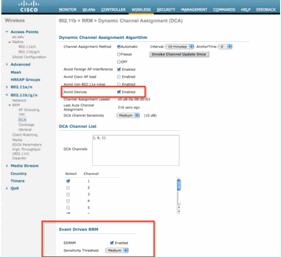
Opmerking: Zodra ED-RRM is geactiveerd op een AP/Channel, kan het AP gedurende drie uur niet terugkeren naar dat kanaal. Dit is om te voorkomen dat de signaalbron intermitterend van aard is.
Vermijding van continue apparaten
Persistent Device Avoidance is een andere onderdrukkingsfunctie die alleen mogelijk is met CleanAir AP’s. Een apparaat dat regelmatig werkt, zoals een magnetron, kan destructieve niveaus van interferentie introduceren terwijl het werkt. Maar als het eenmaal niet meer in gebruik is, wordt de lucht weer stil. Apparaten zoals videocamera's, brugapparatuur voor buitengebruik en magnetronovens zijn allemaal voorbeelden van een type apparaat dat persistent wordt genoemd. Deze apparaten kunnen continu of periodiek werken, maar wat ze allemaal gemeen hebben is dat ze niet vaak bewegen.
RRM ziet natuurlijk niveaus van RF-ruis op een bepaald kanaal. Als het apparaat lang genoeg werkt, verplaatst RRM zelfs een actief AP van het kanaal dat interferentie heeft. Echter, zodra het apparaat stil wordt, is het waarschijnlijk dat het originele kanaal weer als de betere keuze weer te presenteren. Omdat elke CleanAir AP een spectrumsensor is, kan het midden van de interferentiebron worden geëvalueerd en gelokaliseerd. Ook kunt u begrijpen welke AP's worden beïnvloed door een apparaat waarvan u weet dat het er is, en werkt mogelijk het netwerk en verstoort het wanneer het dat doet. Persistent Device Avoidance stelt ons in staat om het bestaan van dergelijke interferentie te registreren en te onthouden dat het er is, zodat u geen AP terug op hetzelfde kanaal plaatst. Als een apparaat voor continue verbindingen is geïdentificeerd, wordt het zeven dagen lang 'onthouden'. Als hij niet meer wordt gezien, wordt hij uit het systeem verwijderd. Elke keer dat je het ziet, begint de klok opnieuw.
Opmerking: informatie over continue apparaatvermijding wordt onthouden bij het toegangspunt en de controller. Als u de toepassing opnieuw start, wordt de waarde opnieuw ingesteld.
De configuratie voor het vermijden van een continu apparaat vindt u bij Wireless > 802.11a/802.11b > RRM > DCA > Avoid Devices.
Om te zien of een radio een Persistent apparaat heeft gelogd, kunt u de status bekijken op Wireless > Access points > Radio's > 802.11a/b >.
Selecteer een radio. Klik aan het einde van de lijn op de radioknop en selecteer CleanAir RM.
Afbeelding 21: De status van CleanAir Persistent Device Avoidance 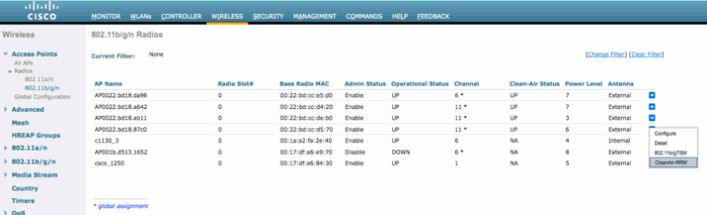
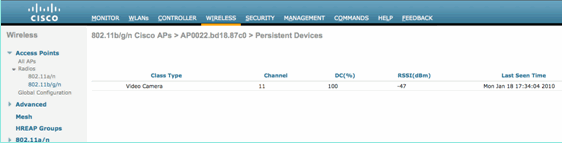
Spectrum Expert Connect
CleanAir AP's kunnen allemaal de Spectrum Expert connect modus ondersteunen. In deze modus worden de radio's van de AP's in een speciale scanmodus geplaatst die de Cisco Spectrum Expert-toepassing over een netwerk kan aansturen. De Spectrum Expert console werkt alsof er een lokale Spectrum Expert kaart geïnstalleerd was.
Opmerking: er moet een routeerbaar netwerkpad bestaan tussen de Spectrum Expert-host en de doel-AP. Poorten 37540 en 37550 moeten geopend zijn om verbinding te kunnen maken. Het Protocol is TCP en het AP luistert.
De Spectrum Expert Connect-modus is een verbeterde monitormodus, en als zodanig worden clients niet bediend terwijl deze modus is ingeschakeld. Wanneer u de modus start, start het toegangspunt opnieuw op. Wanneer het opnieuw toetreedt tot de controller is het in de Spectrum Connect-modus en heeft het een sessiesleutel gegenereerd voor gebruik om de toepassing aan te sluiten. Het enige dat nodig is, is Cisco Spectrum Expert 4.0 of hoger, en een routeerbaar netwerkpad tussen de applicatie-host en het doel-AP.
Om de verbinding te starten, wijzigt u de modus in via Wireless > Access points > Alle AP's.
Afbeelding 2: Configuratie AP-modus 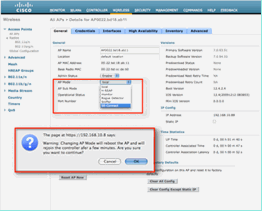
Ga naar de AP-modus en selecteer SE-Connect. Sla de configuratie op. U ontvangt twee waarschuwingsschermen: een die aangeeft dat de SE-connect modus geen client-serveermodus is, en een tweede die waarschuwt dat de AP opnieuw wordt opgestart. Nadat u de modus hebt gewijzigd en de configuratie hebt opgeslagen, navigeert u naar het scherm Monitor > Access points. Controleer de status van het toegangspunt en laad het opnieuw.
Zodra AP opnieuw toetreedt en herlaadt navigeer terug naar het AP configuratiescherm, hebt u de NSI Sleutel voor de zitting nodig die daar wordt getoond. U kunt de NSI-sleutel kopiëren en plakken voor de opname in het lanceren van Spectrum Expert.
Afbeelding 23: NSI-sleutel gegenereerd 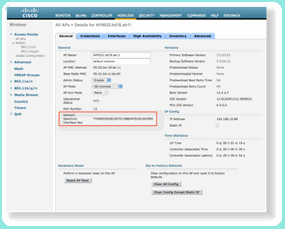
U hebt Cisco Spectrum Expert 4.0 nodig. Zodra geïnstalleerd, start Spectrum Expert. Op het eerste spatscherm ziet u een nieuwe optie, Remote Sensor. Selecteer Remote Sensor en plak in de NSI Key, en vertel Spectrum Expert het IP-adres van de AP. Selecteer met welke radio u verbinding wilt maken en klik op OK.
Afbeelding 24: Het scherm Cisco Spectrum Expert Sensor Connect 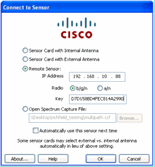
Functies van WCS Enabled CleanAir
Wanneer u een WCS aan de functiemix toevoegt, krijgt u meer weergaveopties voor informatie over CleanAir. De WLC kan actuele informatie weergeven, maar met WCS is de mogelijkheid om historische AirQuality-niveaus voor alle CleanAir AP’s te volgen, monitoren, waarschuwen en rapporteren toegevoegd. Ook de mogelijkheid om CleanAir-informatie te correleren met andere bekroonde dashboards binnen WCS stelt de gebruiker in staat om hun spectrum volledig te begrijpen als nooit tevoren.
WCS CleanAir Dashboard
De startpagina bevat verschillende toegevoegde elementen en is aanpasbaar door de gebruiker. Alle elementen die op de startpagina worden weergegeven, kunnen opnieuw worden geordend naar gebruikersvoorkeuren. Dat valt buiten het kader van deze discussie, maar houd hier rekening mee wanneer u het systeem gebruikt. Wat hier wordt gepresenteerd is gewoon de standaardweergave. Als u het tabblad CleanAir selecteert, gaat u naar de informatie over CleanAir die op het systeem beschikbaar is.
Afbeelding 25: WCS-startpagina 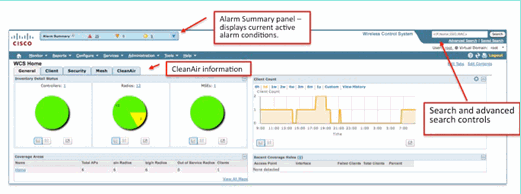
Opmerking: De standaardinstellingen voor de pagina bevatten een top 10 interfererrapport per band in de rechterhoek. Als je geen MSE hebt, is dit rapport niet ingevuld. U kunt deze pagina bewerken en componenten toevoegen of verwijderen om deze naar uw eigen smaak aan te passen.
Afbeelding 26: WCS CleanAir Dashboard 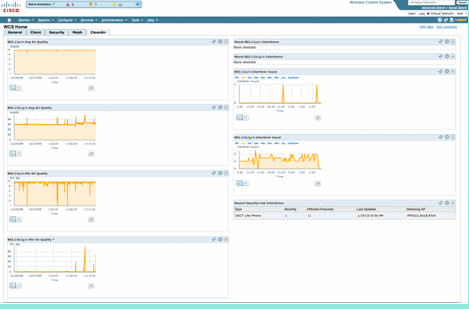
De grafieken die op deze pagina worden weergegeven, geven de lopende historische gemiddelden en minima weer voor CleanAir-spectrumgebeurtenissen. Het gemiddelde AQ-nummer is voor het gehele systeem zoals hier weergegeven. De minimum AQ-grafiek bijvoorbeeld tracks, per band, de minimum gerapporteerde AQ ontvangen van een specifieke radio op het systeem in een rapportageperiode van 15 minuten. U kunt de grafieken gebruiken om snel historische minima te identificeren.
Afbeelding 27: geschiedeniskaart voor de minimale luchtkwaliteit 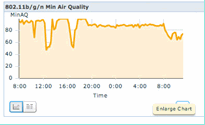
Als u de knop Grafiek vergroten rechtsonder in een grafiekobject selecteert, wordt een pop-upvenster met een uitgebreide weergave van de grafiek in kwestie weergegeven. Een muis zweeft in elke grafiek produceert een tijd en datum stempel, en AQ niveau gezien voor de rapportageperiode.
Figuur 28: Verruimd overzicht van de minimumluchtkwaliteit 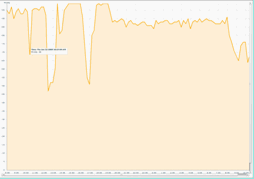
Kennis van de datum en tijd geeft u de informatie die u nodig hebt om te zoeken naar de specifieke gebeurtenis, en verzamel extra details zoals APs die de gebeurtenis en apparatentypes die op dat ogenblik werken registreerden.
AQ-drempelalarmen worden aan de WCS gemeld als prestatiealarmen. U kunt ze ook bekijken in het paneel Alarmoverzicht bovenaan de startpagina.
Afbeelding 29: Alarmoverzichtspaneel 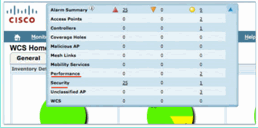
Of Geavanceerd zoeken of gewoon het selecteren van prestatiecategorie van het alarmsamenvattend paneel (mits u een prestatielampje hebt) levert een lijst van prestatielampjes die details over een bepaalde AQ-gebeurtenis bevatten die onder de ingestelde drempel ligt.
Afbeelding 30: Alarmsignalen voor de luchtkwaliteit 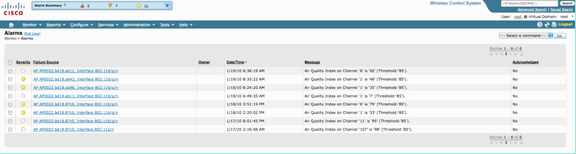
Het selecteren van een bepaalde gebeurtenis toont het detail met betrekking tot die gebeurtenis met inbegrip van de datum, de tijd, en het belangrijkst meldend AP.
Afbeelding 31: Prestatie-alarmdetail 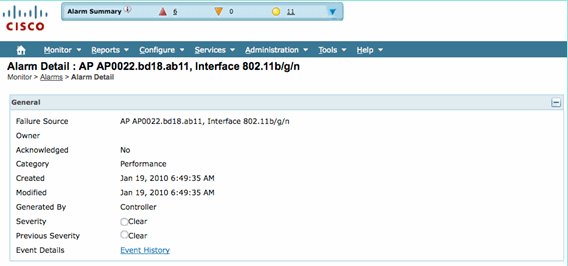
De configuraties voor de Drempelwaarden voor de luchtkwaliteit bevinden zich onder Configure > Controller, ofwel vanuit de WCS GUI of de Controller GUI. Dit kan worden gebruikt voor alle CleanAir-configuraties. De beste praktijk is om de WCS te gebruiken zodra u er een controller aan hebt toegewezen.
Om alarmen te genereren kunt u de AQ-drempel instellen voor een lage drempel zoals 90 of zelfs 95 (vergeet niet dat AQ goed is op 100 en slecht op 0). Je hebt interferentie nodig om het te activeren zoals een magnetron. Vergeet niet om er eerst een kopje water in te doen en het 3-5 minuten te laten lopen.
Rapporten voor het traceren van de luchtkwaliteit
De luchtkwaliteit wordt op elk CleanAir-toegangspunt bijgehouden op het radioniveau. WCS maakt historische rapporten mogelijk voor het bewaken en trending van AQ in uw infrastructuur. Rapporten zijn toegankelijk via het startpunt voor het rapport. Selecteer Rapporten > Start melden.
De rapporten van CleanAir zijn bij de bovenkant van de lijst. U kunt ervoor kiezen om te kijken naar Air Quality vs Time of Worst Air Quality AP's. Beide rapporten zouden nuttig moeten zijn om te volgen hoe de luchtkwaliteit in de loop der tijd verandert en gebieden te identificeren die enige aandacht vereisen.
Afbeelding 32: Rapportlanceerplatform 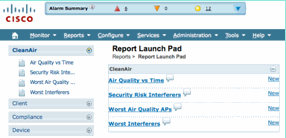
CleanAir Kaarten - Monitor > Kaarten
Als u Monitor > Maps selecteert, worden de kaarten weergegeven die voor het systeem zijn geconfigureerd. De gemiddelde en minimale AQ-nummers worden in hiërarchische vorm weergegeven, overeenkomstig de containerniveaus van de campus, gebouw en vloer. Op gebouwniveau is de AQ gemiddeld/minimaal het gemiddelde van alle CleanAir AP's in het gebouw. Het minimum is het laagste AQ dat door een CleanAir AP wordt gemeld. Als we kijken naar een vloerniveau, dan vertegenwoordigt de gemiddelde AQ het gemiddelde van alle AP's op die vloer en de minimale AQ is die van de enige slechtste AQ van een AP op die vloer.
Afbeelding 33: Hoofdpagina van Kaarten - met de luchtkwaliteitshiërarchie 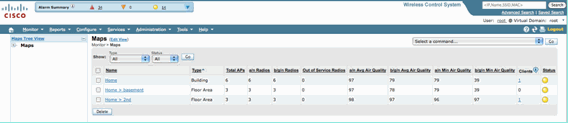
Door een kaart voor een bepaalde vloer te kiezen, krijgt u details die relevant zijn voor de geselecteerde vloer. Er zijn een heleboel manieren waarop je de informatie op de kaart kunt bekijken. U kunt bijvoorbeeld de AP-tags wijzigen om informatie over CleanAir weer te geven, zoals CleanAir Status (toont welke AP's in staat zijn), minimum- of gemiddelde AQ-waarden of Gemiddelde en Minimale waarden. De waarden zijn relevant voor de geselecteerde band.
Afbeelding 34: AP Tags tonen veel informatie over CleanAir 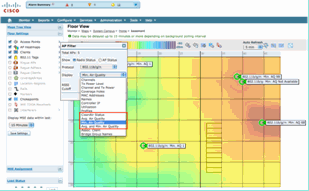
Je kunt de indringers zien die op verschillende manieren door elke AP gerapporteerd worden. Hang over AP, selecteer een radio, en selecteer de hotlink van de showinterferer. Dit geeft een lijst van alle interferentie die gedetecteerd is op de interface.
Afbeelding 35: Interferentieapparaten bekijken die op een AP zijn gedetecteerd 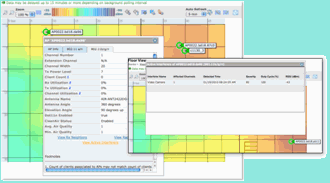
Een andere interessante manier om de impact van interferentie op de kaart te visualiseren is door de interferentie tag te selecteren. Zonder de MSE, kunt u geen interferentie op de kaart vinden. U kunt echter de optie Interferentielabels tonen selecteren, die labels zijn met de interferanten die op dit moment worden gedetecteerd, die worden toegepast op alle CleanAir-radio's. U kunt dit aanpassen om het aantal weergegeven interfereurs te beperken. Door de hotlink op het tabblad te selecteren kunt u inzoomen op de details van de individuele interfereur, en alle interferanten worden weergegeven.
Opmerking: CleanAir AP’s kunnen onbeperkt aantal interferers volgen. Ze rapporteren alleen in de top 10 geordend naar ernst, waarbij de voorkeur wordt gegeven aan een beveiligingsdreiging.
Afbeelding 36: Interferentie-tag wordt weergegeven op alle CleanAir-toegangspunten 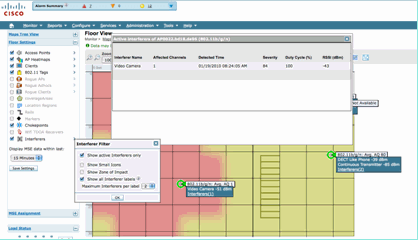
Een handige manier om interferentie buiten WiFi te visualiseren en het effect is om AQ als een heatmap op het kaartdisplay te bekijken. Doe dit door warmtekaarten te selecteren en luchtkwaliteit te selecteren. U kunt de gemiddelde of minimale AQ weergeven. De kaart wordt weergegeven met behulp van de dekkingspatronen voor elke AP. Merk op dat de rechterbovenhoek van de kaart wit is. Er wordt geen AQ weergegeven omdat het toegangspunt zich in de monitormodus en passief bevindt.
Afbeelding 37: Warmtekaart voor luchtkwaliteit 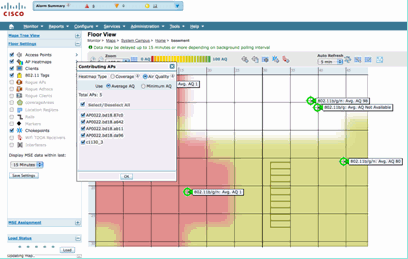
CleanAir Enabled RRM Dashboard
CleanAir laat u zien wat er in ons spectrum is dat niet Wi-Fi is. Met andere woorden, al die dingen die als alleen maar ruis werden beschouwd kunnen nu worden opgesplitst om te begrijpen of en hoe het uw datanetwerk beïnvloedt. RRM kan en vermindert ruis door een beter kanaal te selecteren. Wanneer dit gebeurt is de oplossing over het algemeen beter dan het was, maar u laat nog steeds iets dat niet uw datanetwerk is uw spectrum bezetten. Dit vermindert het algemene spectrum dat beschikbaar is voor uw gegevens- en spraaktoepassingen.
De bekabelde en draadloze netwerken verschillen in die zin dat u op een bekabeld netwerk meer bandbreedte nodig hebt om meer switches, of poorten, of internetverbindingen te installeren. De signalen zijn allemaal ingesloten in de draad en interfereren niet met elkaar. In een draadloos netwerk is echter een beperkte hoeveelheid spectrum beschikbaar. Eenmaal gebruikt, kunt u niet gewoon meer toevoegen.
Het CleanAir RRM Dashboard op de WCS stelt u in staat om te begrijpen wat er in uw spectrum gebeurt door het volgen van niet-Wi-Fi interferentie en Signal van ons netwerk, Interferentie van buitenlandse netwerken en balanceren van alles binnen het spectrum dat beschikbaar is. De oplossingen die RRM biedt, lijken niet altijd optimaal. Echter, er is vaak iets dat je niet kunt zien wat ervoor zorgt dat twee AP's op hetzelfde kanaal werken.
Het RRM Dashboard is wat we gebruiken om gebeurtenissen te volgen die de balans van spectrum beïnvloeden en antwoorden geven over waarom iets is zoals het is. CleanAir-informatie die in dit dashboard wordt geïntegreerd, is een grote stap voorwaarts naar totale controle van het spectrum.
Afbeelding 38: Redenen voor CleanAir RRM Channel Change van het RRM Dashboard 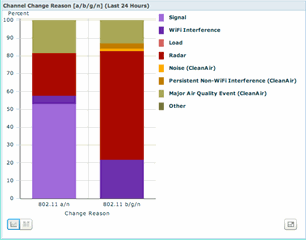
De redenen voor de kanaalwijziging omvatten nu verschillende nieuwe categorieën die de oude categorie Geluid verfijnen (alles dat geen Wi-Fi is, wordt door Cisco en alle andere concurrenten als ruis herkend):
-
Lawaai (CleanAir) vertegenwoordigt niet-Wi-Fi energie in het spectrum als oorzaak of belangrijke bijdrage aan een kanaalverandering.
-
De continue interferentie van een niet-WiFi-verbinding geeft aan dat een continue interferant is gedetecteerd en aangemeld bij het toegangspunt en het toegangspunt heeft kanalen gewijzigd om deze interferentie te voorkomen.
-
De belangrijkste gebeurtenis van de Luchtkwaliteit is de reden voor een kanaalverandering die door de eigenschap van het RRM van de Gebeurtenisaandrijving wordt aangehaald.
-
Overige - er is altijd energie aanwezig in het spectrum die niet gedemoduleerd is als Wi-Fi, en niet geclassificeerd kan worden als een bekende interferentiebron. De redenen hiervoor zijn legio: de signalen zijn te gecorrumpeerd om te scheiden, overblijfselen van botsingen is een mogelijkheid.
Het is een groot voordeel dat u weet dat niet-WiFi-interferentie van invloed is op uw netwerk. Het is een groot pluspunt dat uw netwerk op de hoogte is van deze informatie en daar ook naar handelt. Enige interferentie die je kunt verminderen en verwijderen, sommigen niet (in het geval van de uitstoot van een buurman). Meestal hebben de meeste organisaties interferentie op het ene of het andere niveau, en veel van deze interferentie is laag genoeg om geen echte problemen op te leveren. Hoe drukker uw netwerk echter wordt, hoe meer het een onaangetast spectrum nodig heeft.
Security Dashboard met CleanAir
Niet-Wi-Fi apparaten kunnen een hele uitdaging voor draadloze beveiliging bieden. De mogelijkheid om signalen te onderzoeken op de fysieke laag maakt veel meer granulaire beveiliging mogelijk. Normaal elke dag kunnen draadloze apparaten voor consumenten de normale Wi-Fi-beveiliging omzeilen. Omdat alle bestaande WID's/WIP's toepassingen voor detectie afhankelijk zijn van Wi-Fi-chipsets, was er tot nu toe geen manier om deze bedreigingen nauwkeurig te identificeren.
Het is bijvoorbeeld mogelijk om de gegevens in een draadloos signaal om te keren, zodat het 180 graden uit de fase is ten opzichte van een normaal Wi-Fi-signaal. Of je zou de centrumfrequentie van het kanaal kunnen veranderen met een paar kHz en zolang je een client hebt ingesteld op dezelfde centrumfrequentie, zou je een privaat kanaal hebben dat geen andere Wi-Fi chip kan zien of begrijpen. Het enige dat nodig is is toegang tot de HAL-laag (veel zijn beschikbaar onder GPL) voor de chip en een beetje vaardigheid. CleanAir is in staat om deze signalen te detecteren en te begrijpen. Bovendien kan CleanAir een PhyDOS-aanval detecteren en lokaliseren, zoals RF Jamming.
U kunt CleanAir configureren om elk apparaat te melden dat is geclassificeerd als een beveiligingsbedreiging. Dit stelt de gebruiker in staat om te bepalen wat wel en niet binnen zijn faciliteit moet worden verzonden. Er zijn drie manieren om deze gebeurtenissen te bekijken. Het handigst is door het paneel van de AlarmSamenvatting dat bij de bovenkant van de WCS homepage wordt gevestigd.
Een meer gedetailleerde analyse kan worden verkregen door het tabblad Security Dashboard op de hoofdpagina te gebruiken. Hier wordt alle informatie over de beveiliging van het systeem weergegeven. CleanAir heeft nu haar eigen sectie binnen dit dashboard waardoor u een volledig begrip van de veiligheid van uw netwerk uit alle draadloze bronnen.
Afbeelding 39: Security Dashboard met CleanAr-integratie 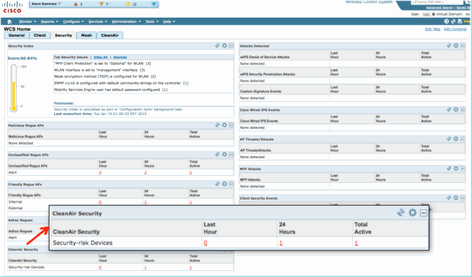
Ongeacht waar u deze informatie bekijkt, hebt u de detecterende AP, de tijd en datum van de gebeurtenis en de huidige status om mee te werken. Met een MSE toegevoegd kunt u periodieke rapporten uitvoeren over alleen CleanAir-beveiligingsgebeurtenissen. Of je kan de locatie op de kaart bekijken en de geschiedenis van de gebeurtenis zien, zelfs als hij in beweging was.
Dashboard voor probleemoplossing van clients met CleanAir ingeschakeld
Het client dashboard op de WCS startpagina is de one stop voor alle dingen voor clients. Omdat interferentie vaak een client beïnvloedt voordat het de AP beïnvloedt (lager vermogen, slechtere antennes) is het heel belangrijk om te weten wanneer problemen met de prestaties van de client worden opgelost als niet-Wi-Fi interferentie een factor is. Om die reden is CleanAir geïntegreerd in het hulpprogramma voor probleemoplossing voor clients van de WCS.
Toegang tot de client informatie op elke manier die u kiest uit het dashboard, door te zoeken op een MAC-adres of gebruiker. Nadat u de client hebt weergegeven, selecteert u het pictogram voor het hulpprogramma voor probleemoplossing bij client om het Dashboard voor probleemoplossing bij client te starten.
Afbeelding 40: Dashboard voor probleemoplossing voor clients - met CleanAir 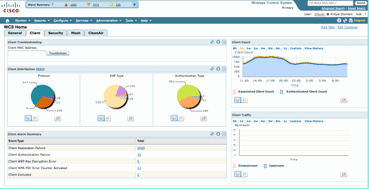
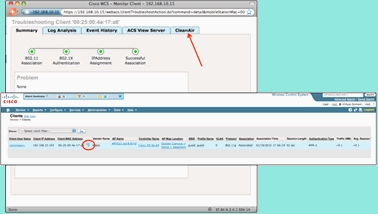
De clienttools bieden een schat aan informatie over de status van de klant op het netwerk. Selecteer het tabblad CleanAir op het monitorclientscherm. Als het toegangspunt waarmee de client op dit moment is verbonden, enige interferentie meldt, wordt dit hier weergegeven.
Afbeelding 41: het tabblad CleanAir van het hulpprogramma voor probleemoplossing voor clients 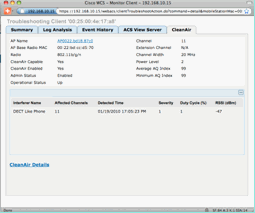
In dit geval is de interferentie die wordt gedetecteerd een DECT-achtige telefoon, en omdat de ernst slechts 1 (zeer laag) is, is het onwaarschijnlijk dat dit veel problemen veroorzaakt. Een paar Severity 1-apparaten kunnen echter problemen voor een client veroorzaken. Met het Client Dashboard kunt u problemen snel uitsluiten en op een logische manier bewijzen.
Functies van MSE Enabled CleanAir
De MSE voegt een aanzienlijke hoeveelheid informatie toe aan de CleanAir-functies. De MSE is verantwoordelijk voor alle locatieberekeningen, die veel intensiever zijn voor interferentie buiten Wi-Fi dan voor een Wi-Fi-doel. De reden hiervoor is het scala aan omstandigheden waarmee de locatie moet werken. Er zijn veel niet-Wi-Fi bemoeienissen in de wereld, en ze werken allemaal anders. Zelfs bij gelijksoortige apparaten kunnen er grote verschillen in signaalsterkte of stralingspatronen zijn.
De MSE is ook degene die het samenvoegen van apparaten beheert die meerdere controllers omvatten. Als u zich herinnert, kan een WLC apparaten samenvoegen die APs rapporteert, die het beheert. Maar er kan interferentie worden gedetecteerd die aanwezig is op AP's die niet allemaal op dezelfde controller staan.
Alle functies die MSE verbetert, bevinden zich alleen in de WCS. Zodra u een interferentieapparaat op een kaart hebt gevestigd, zijn er verscheidene dingen die kunnen worden berekend en worden voorgesteld over hoe die interferentie met uw netwerk in wisselwerking staat.
WCS CleanAir Dashboard met MSE
Eerder in dit document, het CleanAir Dashboard en hoe de top 10 interferers per band niet zou worden weergegeven zonder de MSE werd besproken. Met de MSE zijn deze nu actief omdat u de interferentieapparatuur en locatiegegevens van de MSE-bijdrage hebt.
Afbeelding 42: Het CleanAir-dashboard met MSE ingeschakeld 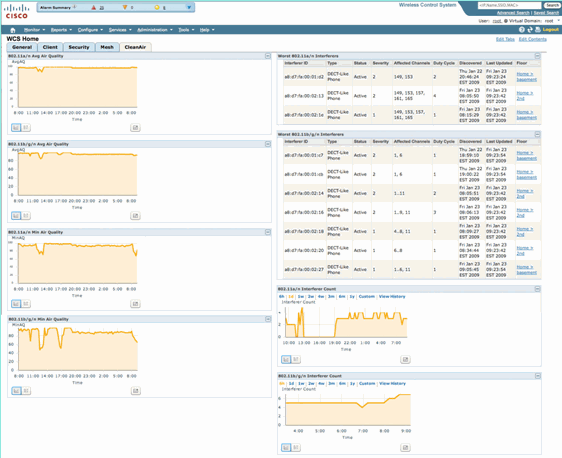
De tabellen rechtsboven worden nu ingevuld met de 10 meest ernstige interferentiebronnen die voor elke band zijn gedetecteerd: 802.11a/n en 802.11b/g/n.
Afbeelding 43: Ergste interferentie voor 802.11a/n 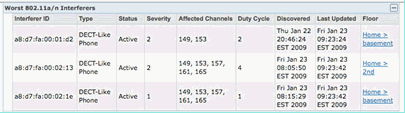
De weergegeven informatie is gelijk aan die van het interferentierapport van een specifieke AP.
-
Interferentie-ID - dit is het databaserecord voor de interferentie op de MSE
-
Type - het type interfereur dat wordt gedetecteerd
-
Status - geeft momenteel alleen actieve interferanten weer
-
Ernst - de ernst die voor het apparaat is berekend
-
Betrokken kanalen - de kanalen dat het apparaat wordt gezien beïnvloeden Gedetecteerde /laatst bijgewerkte tijdstempels
-
Vloer - de kaartlocatie van de interferentie
Als u de vloerplaats kiest, hotlinks het u aan de kaartvertoning van de interferentiebron direct waar veel meer informatie mogelijk is.
Opmerking: Er is nog een ander verschil dan dat er een locatie is tussen informatie die wordt weergegeven over interferers over wat u direct op het radioniveau van het toegangspunt kunt zien. Je hebt misschien gemerkt dat er geen RSSI-waarde is voor de interferentie. Dit komt doordat de plaat zoals hier te zien is samengevoegd. Het is het resultaat van meerdere AP's die het apparaat rapporteren. De RSSI informatie is niet langer relevant, noch zou het correct zijn om het weer te geven omdat elke AP het apparaat bij verschillende signaalsterkte ziet.
WCS-kaarten met locatie van CleanAir-apparaat
Kies de koppeling aan het einde van de record om direct naar de kaartlocatie van het interferentieapparaat te navigeren vanuit het CleanAir-dashboard.
Afbeelding 44: Interferentie op de kaart 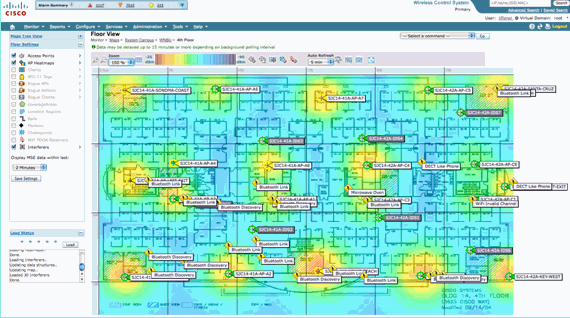
Het lokaliseren van de interferentiebron op de kaart stelt ons in staat om de relatie met al de rest op de kaart te begrijpen. Om productspecifieke informatie over het apparaat zelf (zie figuur 36) te verkrijgen, moet u een muis over het interferentiepictogram laten lopen. Let op de detecterende AP's, dit is de lijst van AP's die momenteel dit apparaat hoort. Het cluster Center is het toegangspunt dat het dichtst bij het apparaat ligt. De laatste lijn toont de Zone of Impact. Dit is de straal waarvan wordt vermoed dat het interferentieapparaat storend is.
Afbeelding 45: Interferentie-detail van muisaanwijzer 
Maar de Zone of Impact is slechts de helft van het verhaal. Het is belangrijk om te onthouden dat een apparaat een groot bereik of een grote inslagzone kan hebben. Als de ernst echter laag is, kan het wel of niet van belang zijn. De impactzone kan op de kaart worden bekeken door Interferers > Zone of Impact te selecteren in het menu van de kaartweergave.
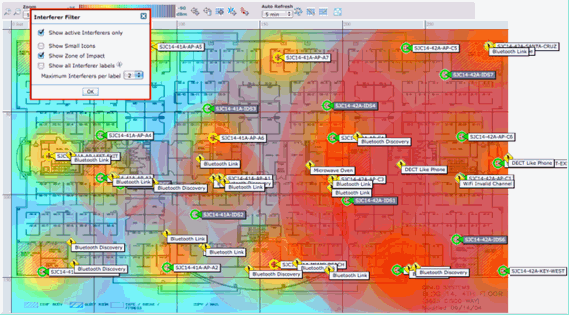
Op de kaart is nu de Zone of Impact (ZOI) te zien. ZOI wordt weergegeven als een cirkel rond het gedetecteerde apparaat en de troebelheid wordt met een hogere ernst donkerder. Dit helpt bij het visualiseren van de impact van interferentie-apparaten enorm. Een kleine donkere cirkel is veel zorgwekkender dan een grote doorschijnende cirkel. U kunt deze informatie combineren met elk ander kaartdisplay of element dat u kiest.
Dubbelklikken op een interferentiepictogram brengt u naar de detailopname voor die interferentie.
Figuur 46: MSE-interferentierecord 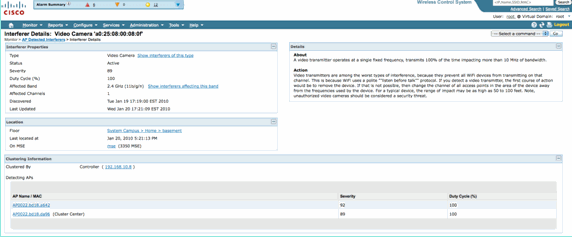
De details van de interferant omvatten veel informatie over het type interferer dat wordt gedetecteerd. In de rechterbovenhoek is het Help-veld dat vertelt wat dit apparaat is en hoe dit specifieke type apparaat uw netwerk beïnvloedt.
Afbeelding 47: Gedetailleerde Help 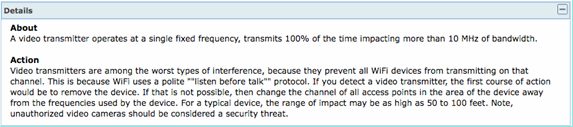
Andere workflowlinks binnen het detailrecord omvatten:
-
Interfereurs van dit type tonen - koppelingen naar een filter om andere instanties van dit type apparaat weer te geven
-
Interfereren weergeven die van invloed zijn op deze band - links naar een gefilterde weergave van alle dezelfde band interferers
-
Vloer - linkt terug naar de plattegrond van dit apparaat
-
MSE - links naar de MSE-configuratie voor rapportage
-
Geclusterde links naar de controllers die de eerste samenvoeging uitvoerden
-
AP's detecteren - Hot links naar de rapportage-AP's voor gebruik bij het direct bekijken van de interferentie van de AP-details
Geschiedenis van interferentielocatie
Vanuit het opdrachtvenster in de rechterbovenhoek van het recorddisplay kunt u ervoor kiezen de locatiegeschiedenis van dit interfaceapparaat te bekijken.
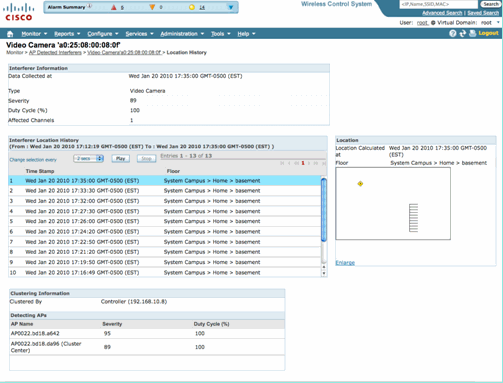
De Geschiedenis van de plaats toont de positie en alle relevante gegevens zoals tijd/datum en het ontdekken van APs van een interferentieapparaat. Dit kan zeer nuttig zijn om te begrijpen waar de interferentie is gedetecteerd en hoe dit zich heeft gedragen of invloed heeft gehad op uw netwerk. Deze informatie maakt deel uit van de permanente registratie van de interferentie in de MSE-databank.
WCS - monitorinterferentie
De inhoud van de MSE interfererdatabase kan rechtstreeks vanuit de WCS worden bekeken door Monitor > Interferentie te selecteren.
Afbeelding 48: Weergave van monitorinterfereurs 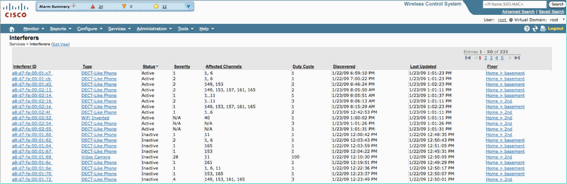
De lijst is standaard gesorteerd op status. Het kan echter gesorteerd worden op een van de kolommen die het bevat. Je zou kunnen merken dat RSSI informatie over de inmenger ontbreekt. Dit komt doordat deze records zijn samengevoegd. Meervoudige AP's horen een bepaalde interfacebron. Ze horen het allemaal anders, dus RSSI wordt vervangen door ernst. U kunt alle interferentie-ID's in deze lijst selecteren om dezelfde gedetailleerde record weer te geven als hierboven werd besproken. Wanneer u het apparaattype selecteert, wordt de Help-informatie in de record gegenereerd. Als u de vloerlocatie selecteert, gaat u naar de kaartlocatie van de interferentie.
U kunt Geavanceerd zoeken selecteren en de Interferers database direct opvragen, en vervolgens de resultaten filteren op meerdere criteria.
Afbeelding 49: Geavanceerd zoeken naar interferentie 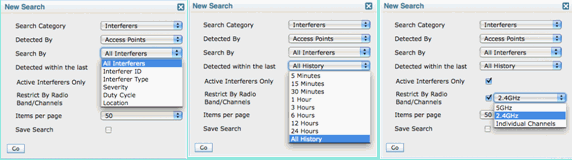
U kunt alle inmengers kiezen op ID, op Type (inclusief alle classificeerders), ernst (bereik), Duty Cycle (bereik) of locatie (vloer). U kunt de tijdsperiode, de status (actief/inactief), een specifieke band of zelfs een kanaal selecteren. Sla de zoekopdracht op voor toekomstig gebruik.
Samenvatting
Er zijn twee basistypes van informatie die door de componenten CleanAir binnen het systeem worden geproduceerd: de Rapporten van het Interferentieapparaat en Luchtkwaliteit. De controller onderhoudt de AQ-database voor alle aangesloten radio's en is verantwoordelijk voor het genereren van drempelvallen gebaseerd op de configureerbare drempels van de gebruiker. De MSE beheert interferentieapparaatrapporten en voegt meerdere rapporten die aankomen van controllers en AP's die controllers overspannen tot één gebeurtenis samen en vindt plaats binnen de infrastructuur. De WCS geeft informatie weer die is verzameld en verwerkt door verschillende componenten binnen het CUWN CleanAir-systeem. Individuele informatie-elementen kunnen vanuit de individuele componenten als ruwe gegevens worden gezien, en de WCS wordt gebruikt om een systeembreed beeld te consolideren en weer te geven en automatisering en werkstroom te bieden.
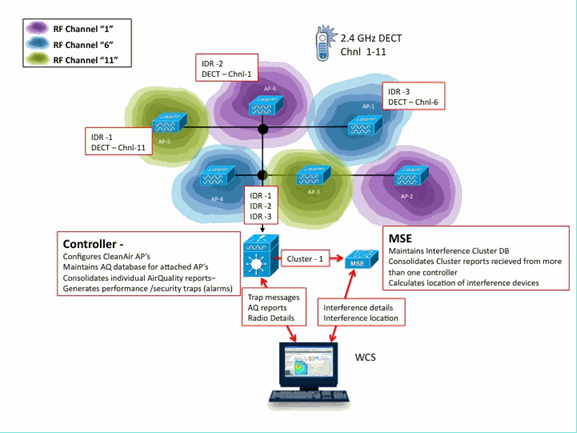
Installatie en validatie
CleanAir installatie is een eenvoudig proces. Hier zijn enkele tips over hoe de functionaliteit voor een eerste installatie te valideren. Als u een huidige systeem upgradt of een nieuw systeem installeert, is de beste volgorde van bewerkingen de Controller-code, WCS-code, en voeg dan MSE-code toe aan de mix. Bevestiging in elke fase wordt aanbevolen.
CleanAir Ingeschakeld op het toegangspunt
Om de functie CleanAir in het systeem in te schakelen, moet u eerst deze op de controller inschakelen via Wireless > 802.11a/b > CleanAir.
Zorg ervoor dat CleanAir is ingeschakeld. Dit is standaard uitgeschakeld.
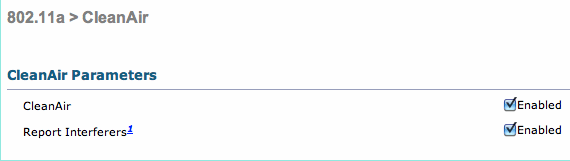
Als deze functie is ingeschakeld, duurt het 15 minuten voor de normale voortplanting van de luchtkwaliteit, omdat de standaardrapportagetijd 15 minuten is. U kunt de resultaten echter direct zien op het niveau van CleanAir detail op de radio.
Monitor > Access points > 802.11a/n of 802.11b/n
Dit toont alle radio's voor een bepaalde band. De status CleanAir wordt weergegeven in de kolommen CleanAir Admin en CleanAir Operator Status.
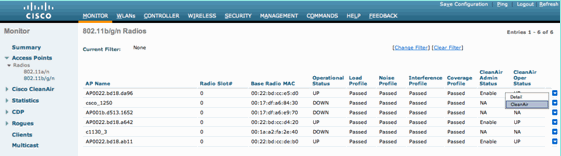
-
Admin Status heeft betrekking op de radiostatus voor CleanAir - moet standaard zijn ingeschakeld
-
Oper Status heeft betrekking op de status van CleanAir voor het systeem - dit is wat de opdracht Enable op het controllermenu hierboven regelt
De operationele status kan niet omhoog zijn als de beheerderstatus voor de radio is uitgeschakeld. Ervan uitgaande dat u een Enable for Admin Status en Up for Operational Status hebt, kunt u ervoor kiezen om de CleanAir-gegevens voor een bepaalde radio te bekijken met behulp van de radioknop aan het einde van de rij. De selectie van CleanAir voor meer informatie plaatst de radio in Rapid Update modus en levert direct (30 seconden) updates voor de luchtkwaliteit. Als u luchtkwaliteit krijgt, werkt CleanAir.
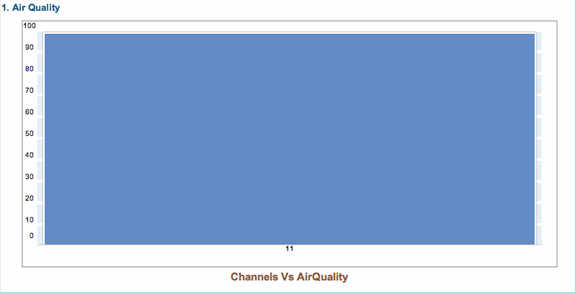
Op dit moment kan je wel of niet bemoeienissen zien. Dit hangt af van uw activiteit.
CleanAir ingeschakeld op WCS
Zoals eerder vermeld, hebt u geen Air Quality-rapporten voor maximaal 15 minuten die worden weergegeven in het tabblad WCS > CleanAir nadat u CleanAir aanvankelijk hebt ingeschakeld. Luchtkwaliteitsrapportage dient echter standaard ingeschakeld te worden en kan worden gebruikt om de installatie op dit punt te valideren. Op het tabblad CleanAir zijn geen storingen gemeld in de slechtste 802.11a/b categorieën zonder een MSE.
U kunt een individuele storingsval testen door een interferentiebron aan te wijzen die u gemakkelijk als een veiligheidsbedreiging kunt aantonen in het dialoogvenster CleanAir-configuratie: Configureren > Controllers > 802.11a/b > CleanAir.
Afbeelding 50: Configuratie CleanAir - Security Alarm 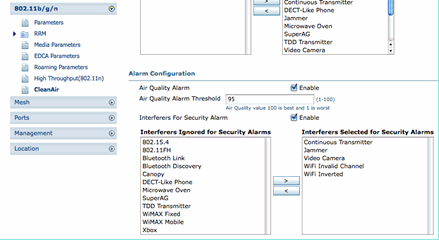
Door een interfacebron toe te voegen aan een Security Alarm kan de controller een valbericht verzenden bij de detectie. Dit wordt weerspiegeld in het tabblad CleanAir onder de titel Recent Security-Risk Interferers.

Zonder de MSE aanwezig heb je geen functionaliteit voor Monitor > Interferentie. Dit wordt puur door de MSE gestuurd.
Installatie en validatie van CleanAir Enabled MSE
Er is niets bijzonders aan het toevoegen van een MSE aan de CUWN voor CleanAir ondersteuning. Zodra toegevoegd, zijn er een aantal specifieke configuraties die u moet maken. Zorg ervoor dat u zowel de systeemkaarten als de controller hebt gesynchroniseerd voordat u CleanAir tracking-parameters inschakelt.
Kies op de WCS-console Services > Mobility Services > selecteer uw MSE > Context Aware Service > Administration > Tracking Parameters.
Kies Interfereren om MSE interferentietraining en rapportage in te schakelen. Vergeet niet te sparen.
Afbeelding 51: Configuratie van MSE-interferentie met contextbewustzijn 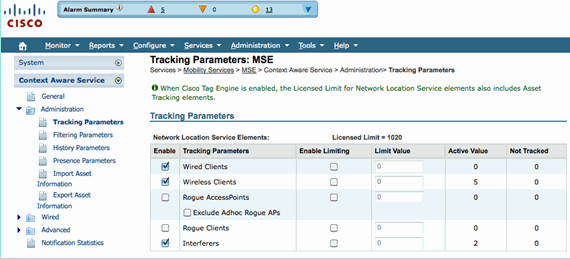
In het Context Aware Services Administration menu, ook bezoek Geschiedenis Parameters en laat Interferers hier ook toe. Sla uw selectie op.
Afbeelding 52: Parameters voor het volgen van de geschiedenis van contextbewustzijn 
Als deze configuraties worden ingeschakeld, wordt de gesynchroniseerde controller ingeschakeld om de stroom CleanAir IDR-informatie naar de MSE te starten en worden de MSE-tracking- en convergentieprocessen gestart. Het is mogelijk om de MSE en een controller uit synchronisatie te halen vanuit CleanAir-perspectief. Dit kan gebeuren tijdens een upgrade van de controllercode wanneer interferentie bronnen van meerdere controllers kunnen worden gebounced (gedeactiveerd en opnieuw geactiveerd). Door deze configuraties simpelweg uit te schakelen en de MSE met een opslagvoorziening weer in te schakelen, kan de MSE opnieuw registreren met alle gesynchroniseerde WLC’s. Vervolgens sturen de WLC's nieuwe data naar de MSE, waardoor ze de processen van samenvoegen en bijhouden van interferentiebronnen herstarten.
Wanneer u voor het eerst een MSE toevoegt, moet u de MSE synchroniseren met de netwerkontwerpen en WLC's waarvoor u de diensten wilt verlenen. Synchronisatie is sterk afhankelijk van tijd. U kunt de synchronisatie- en NMSP-protocolfunctionaliteit valideren door naar Services > Synchronisatieservices > Controllers te gaan.
Afbeelding 53: Controller - MSE-synchronisatiestatus 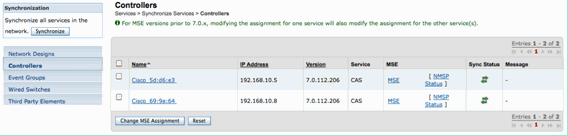
U ziet de synchronisatiestatus voor elke WLC waarmee u gesynchroniseerd bent. Een bijzonder nuttig hulpmiddel wordt gevestigd onder de MSE kolomrubriek [NMSP Status].
Het selecteren van dit gereedschap biedt een schat aan informatie over de status van het NMSP-protocol en kan u informatie geven over waarom er geen bepaalde synchronisatie plaatsvindt.
Afbeelding 54: NMSP-protocolstatus 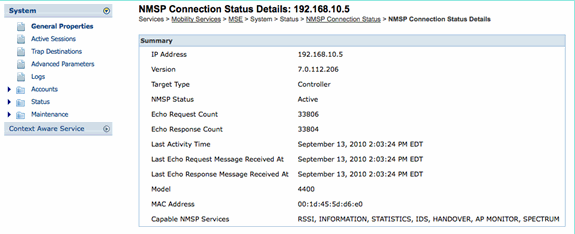
Een van de meest voorkomende problemen is dat de tijd op de MSE en de WLC niet hetzelfde zijn. Als dit het geval is, wordt dit in dit statusscherm weergegeven. Er zijn twee gevallen:
-
De WLC-tijd volgt op de MSE-tijd—Deze synchroniseert. Maar er zijn potentiële fouten bij het samenvoegen van meerdere WLC-informatie.
-
WLC-tijd is vóór de MSE-tijd - hiermee is synchronisatie niet mogelijk omdat de gebeurtenissen nog niet volgens de klok van de MSE hebben plaatsgevonden.
Een goede praktijk is het gebruik van NTP-diensten voor alle controleurs en de MSE.
Als u de MSE gesynchroniseerd en CleanAir ingeschakeld hebt, moet u interferentiebronnen in het tabblad CleanAir onder slechtste 802.11a/b-interferers kunnen zien. U kunt ze ook bekijken onder Monitor > Interferentie, wat een directe weergave is van de MSE-interferentiedatabank.
Een laatste potentiële gotcha bestaat op de monitor Interferers-display. De eerste pagina wordt gefilterd om alleen interferanten weer te geven met een ernst groter dan 5.
Afbeelding 55: WCS - monitor Interferers-display 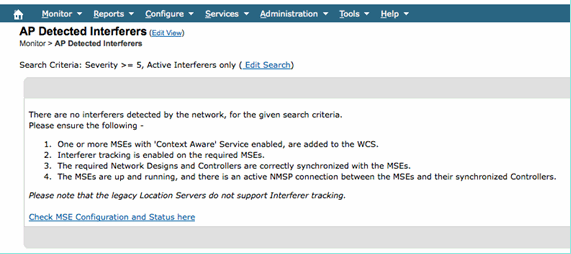
Dit staat op het eerste scherm, maar wordt vaak over het hoofd gezien bij het initialiseren en valideren van een nieuw systeem. U kunt dit bewerken om alle interferentiebronnen weer te geven door de waarde 0 voor de ernst te maken.
Woordenlijst
Er worden in dit document veel termen gebruikt die niet bekend zijn bij veel gebruikers. Verschillende van deze termen komen van Spectrum Analysis, andere niet.
-
Resolution Band Width (RBW), de minimale RBW — De minimale bandbreedte die nauwkeurig kan worden weergegeven. SAgE2-kaarten (inclusief de 3500) hebben allemaal een minimale RBW van 156 KHz bij een 20 MHz-verblijf en 78 KHz bij een 40 MHz-verblijf.
-
De verblijftijd is de tijd die de ontvanger besteedt aan het luisteren naar een bepaalde frequentie. Alle lichtgewicht access points (LAP’s) doen off channel dwell’s ter ondersteuning van schurkendetectie en metriek verzamelen voor RRM. Spectrum Analyzers doen een reeks woningen om een hele band te bedekken met een ontvanger die slechts een deel van de band bedekt.
-
DSP—digitale signaalverwerking
-
SAgE—Spectrum Analysis Engine
-
Duty Cycle - Duty Cycle is het actieve programma op tijd van een zender. Als een zender actief gebruik maakt van een bepaalde frequentie, is de enige manier waarop een andere zender die frequentie kan gebruiken om luider te zijn dan de eerste, en aanzienlijk luider bij dat. Een SNR marge is nodig om het te begrijpen.
-
Fast Fourier Transform (FFT) - Voor degenen die geïnteresseerd zijn in wiskunde, google dit. In wezen wordt FFT gebruikt om een analoog signaal te kwantificeren en de output van het Tijddomein om te zetten in het Frequentiedomein.
Gerelateerde informatie
Revisiegeschiedenis
| Revisie | Publicatiedatum | Opmerkingen |
|---|---|---|
1.0 |
15-Sep-2010 |
Eerste vrijgave |
Contact Cisco
- Een ondersteuningscase openen

- (Vereist een Cisco-servicecontract)
 Feedback
Feedback